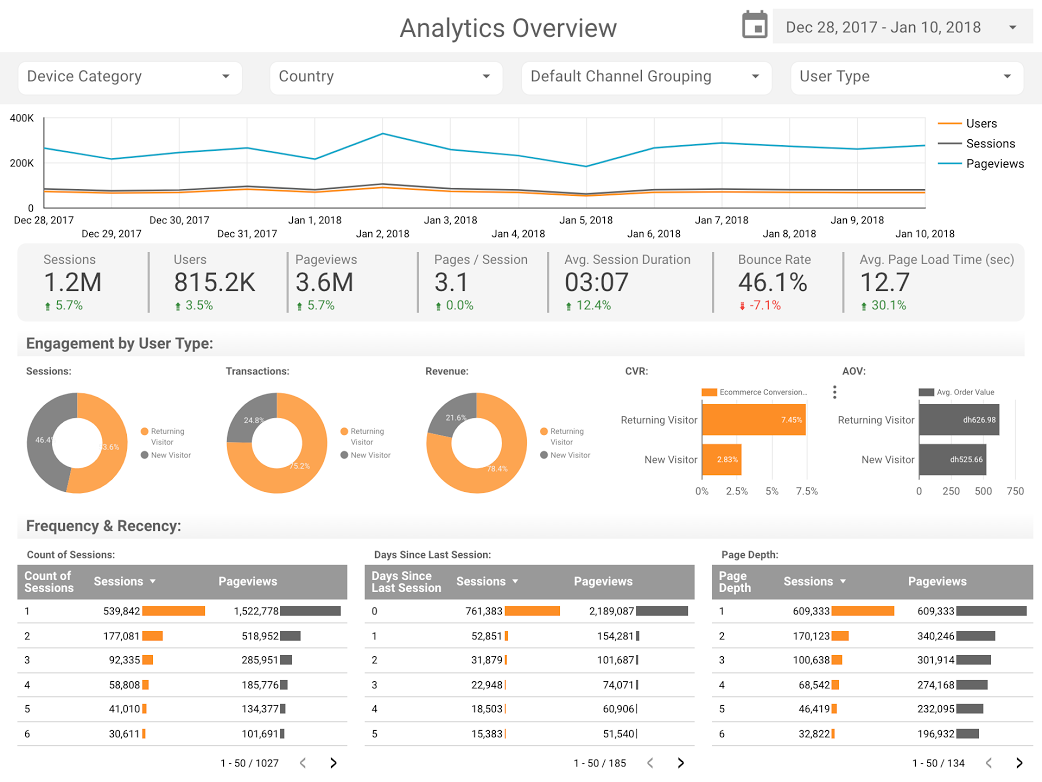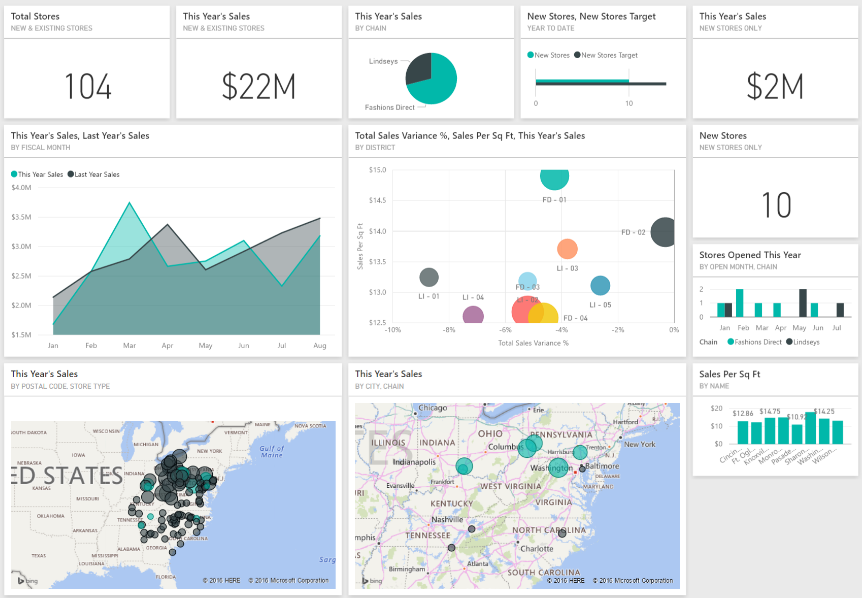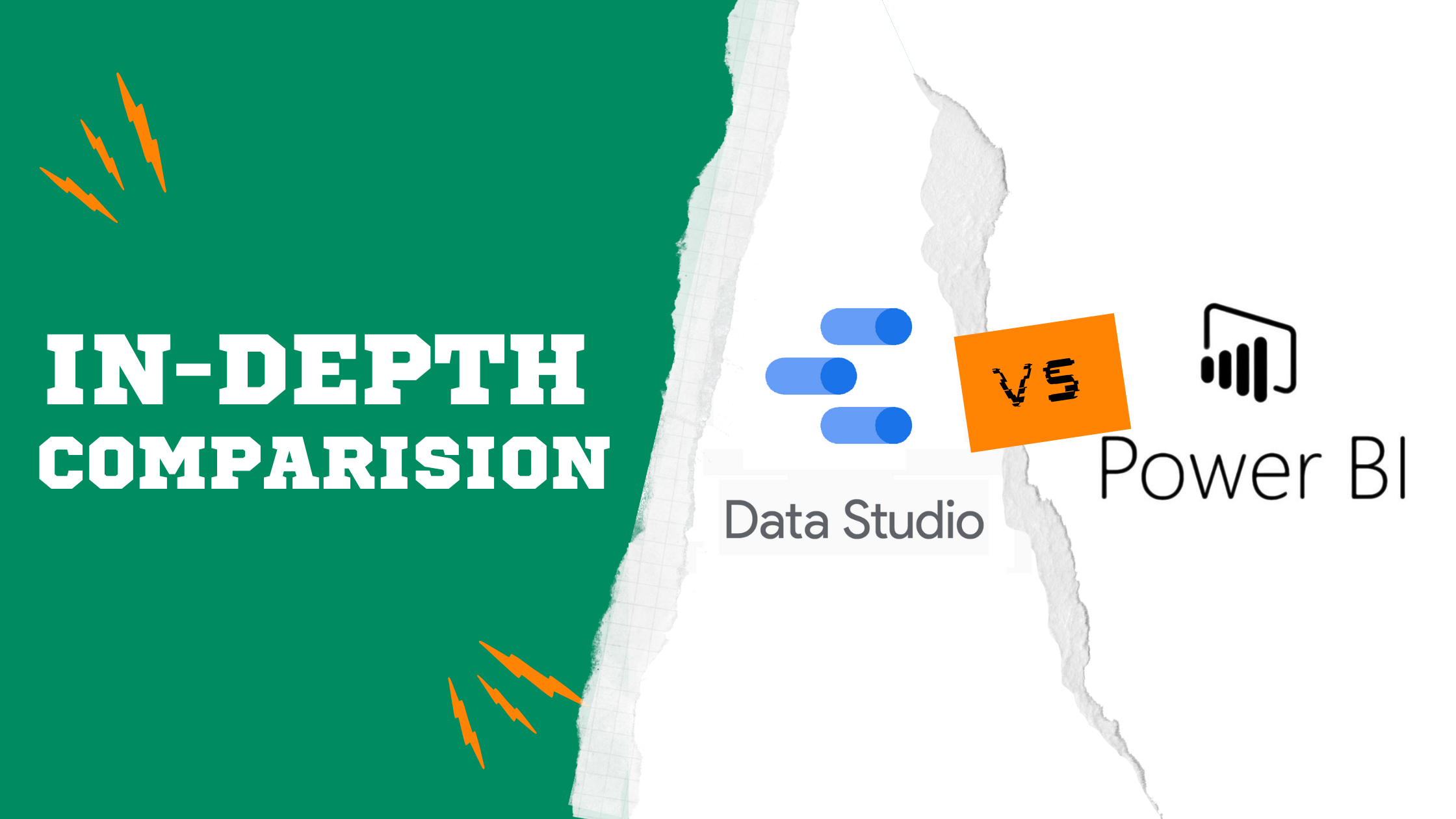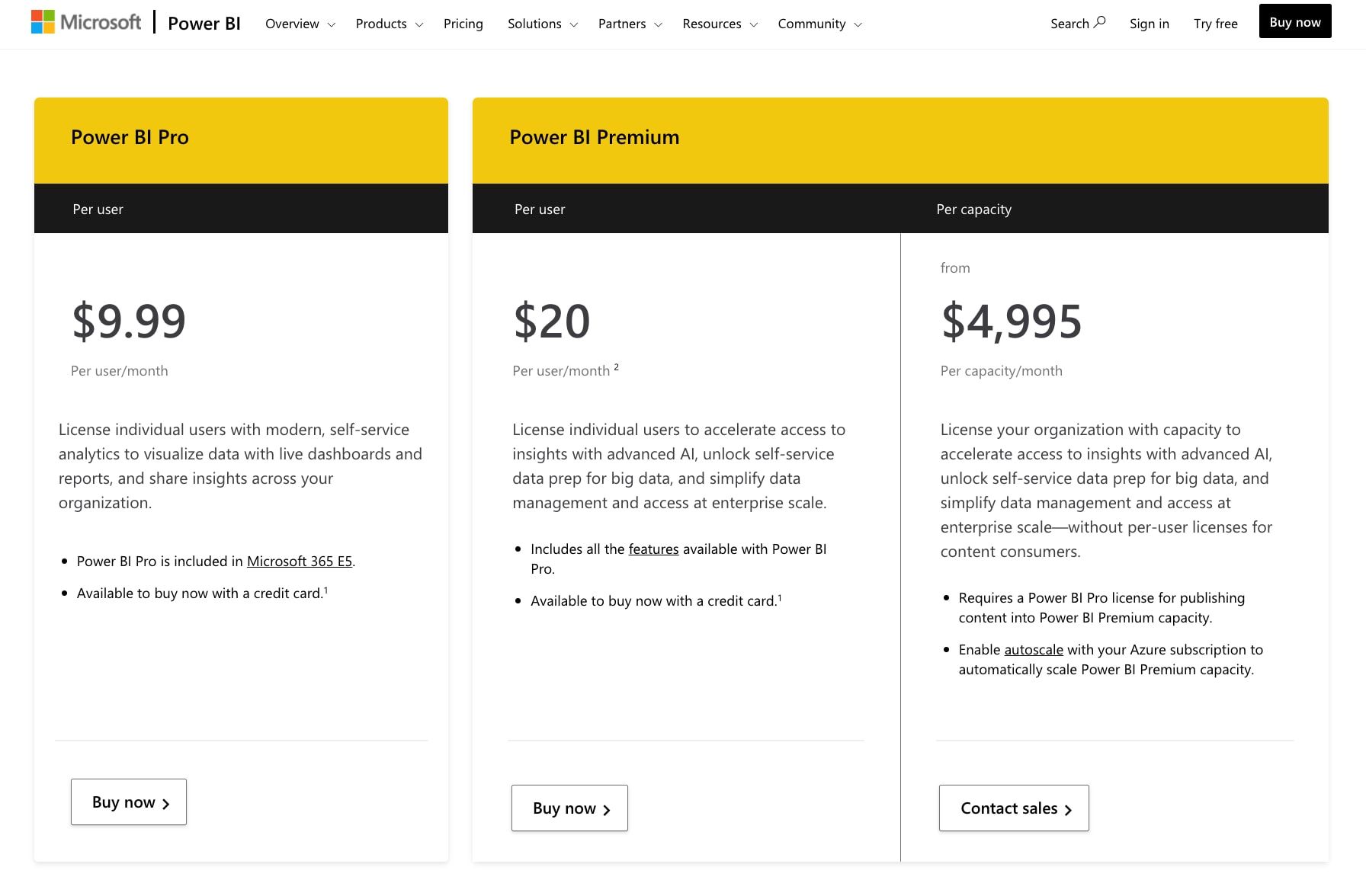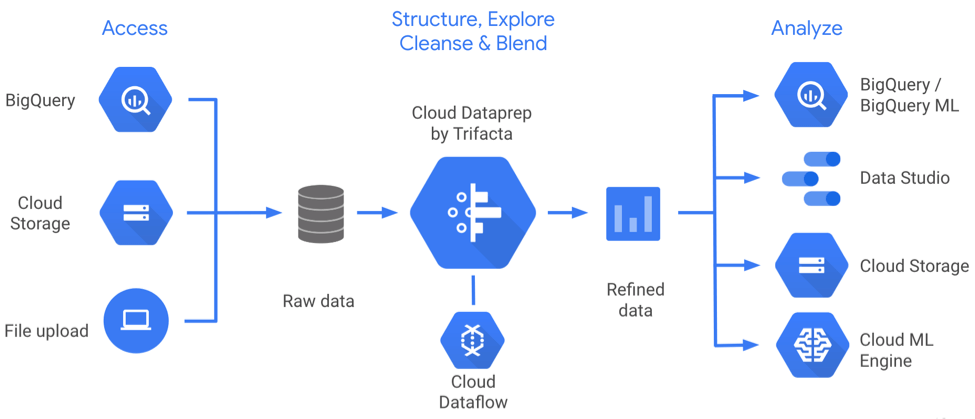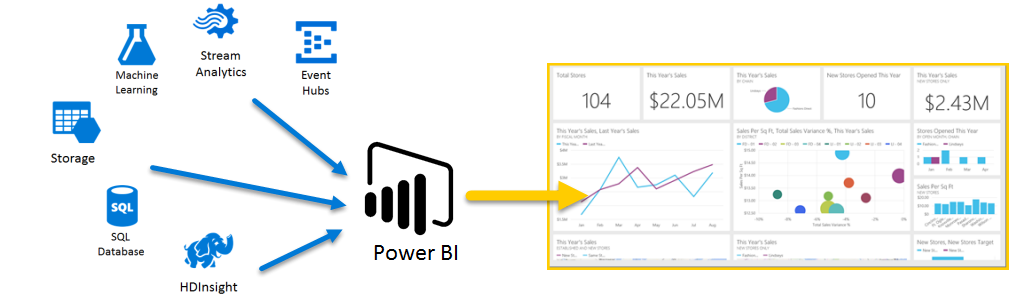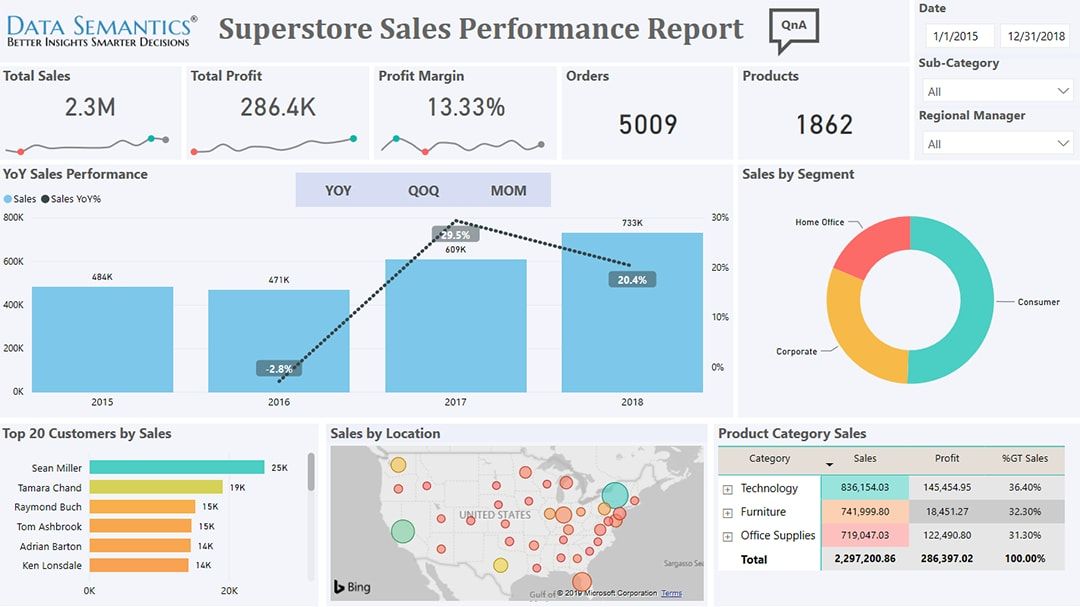В современных реалиях, наличие систем аналитики на сайте стало обязательным требованием, без соблюдения которого не может осуществляться разработка и последующее обслуживание веб-ресурса. Для одних компаний – это простой счётчик, позволяющий узнать количество посетителей веб-сайта за определенный период времени, а для других – полноценный комплекс инструментов, способный отследить эффективность каждого вложенного рубля в различные виды рекламы и продвижение.
С точки зрения успешного развития бизнеса, второй вариант работы системы аналитики является наиболее объективным и правильным, так как «отрезание» нерациональных каналов привлечения посетителей на веб-ресурс и сосредоточивание финансовых средств на эффективных каналах — основа стабильного роста доходов и, соответственно, приумножение прибыли.
В данной статье приведен подробный разбор двух популярных во всем мире систем для построения сквозной аналитики: «Google Data Studio» и «Microsoft Power BI». В чем различия между системами, и какую из них лучше выбрать для вашего бизнеса, Вы сможете узнать при дальнейшем ознакомлении с изложенным материалом.
Что такое сквозная аналитика?
В первую очередь, это совокупность специальных инструментов и различных способов измерения эффективности веб-ресурса, позволяющих увидеть полную цепочку событий, начиная от перехода на источник с какого-либо канала привлечения потенциальных клиентов и заканчивая совершением целевого действия, например, заказа. Сквозная аналитика позволяет определить эффективность рекламных кампаний и каких-либо других способов привлечения целевого трафика, а также выявить наиболее оптимальный и рациональный способ продвижения веб-сайта с точки зрения экономической эффективности, характеризующейся получаемой прибылью.
Принцип работы сквозной аналитики можно графически представить следующим образом:
Попадая на сайт, посетители осуществляют различные виды коммуникаций с ним, которые могут выражаться в заполнении форм обратной связи, оформлении заказа, общении с менеджером компании через онлайн-чат, а также обычный телефонный звонок. Все способы взаимодействия фиксируются средствами установленной и настроенной специальной образом аналитикой для дальнейшего построения сквозной отчетности.
Каждый источник трафика анализируется по-отдельности, что даёт возможность выявления наиболее эффективного, а также отказа от тех каналов, расходы на которые не удовлетворяют установленным нормам.
Кому нужна настройка сквозной аналитики?
Всем видам бизнеса, ведущим деятельность в интернете. Как только запускается какой-либо канал рекламы или подключается целый ряд различных площадок, служащих источником трафика для сайта, без детального анализа эффективности, принять решение о качестве продвижения невозможно.
В первую очередь, обратить внимание на сквозную аналитику стоит интернет-магазинам, как малым, так и крупным, использующие более двух каналов для привлечения клиентов. Организациям, осуществляющим деятельность в сфере предоставления услуг, в том числе инфобизнес, проведение семинаров, коучингов и тренингов, также будет полезно произвести настройку аналитических средств, интегрированных с сайтом.
Менее полезной сквозная аналитика будет для веб-ресурсов, использующих один канал для своего продвижения, а также для тех бизнесов, где преобладает офлайн-реклама.
Если происходит длительный цикл сделки, состоящий минимум из 3-4 шагов, для получения наиболее достоверной информации потребуется произвести интеграцию и с CRM-системой, в которой будут отражены все происходящие взаимодействия с клиентом.
Для построения сквозной аналитики можно использовать популярные бесплатные инструменты, такие как «Яндекс Метрика» и «Google Analytics». Однако на данный момент аналитические сервисы не позволяют производить фиксацию персональных данных посетителей веб-сайтов, что ограничивает «сквозную» наглядность. Чтобы получить более объективную и достоверную картину, потребуется одновременно агрегировать (объединять) данные с целого ряда различных систем, в том числе и площадок, на которых производится размещение рекламы.
Именно для данных целей и были разработаны специальные сервисы: «Google Data Studio» и «Microsoft Power BI», каждую из которых мы рассмотрим в дальнейшем более детально.
Оба из сервисов являются прямыми конкурентами, обладающие своими преимуществами и недостатками.
«Google Data Studio» — собирает и визуализирует данные с таких источников, как сервис аналитики «Google Analytics», площадка «Adwords» (для размещения рекламы на поиске, а также на сайтах-партнёрах), табличные данные «Sheets», видео-аналитика «YouTube Analytics», инструмент для анализа эффективностей рекламных кампаний «Attribution 360», сервис обработки больших массивов данных «BigQuery». Интеграция с российскими популярными сервисами «Яндекс.Метрика» и «Яндекс.Директ» возможна, но требует дополнительной настройки с посредником, через который и осуществляется работа с «Google Data Studio».
Схему работы системы можно представить следующим образом:
«Сбор данных» —> «Визуализация» —> «Распространение».
На первом этапе осуществляется загрузка данных с других интегрированных систем, их предварительное структурирование и приведение к «базовому» для сервиса виду.
При визуализации производится графическое отображение статистики в виде графиков, диаграмм и таблиц на основании всех данных собранных в различных источниках. С точки зрения сквозной аналитики, можно увидеть весь путь следования клиента, например, начиная с ввода какого-либо запроса в поисковой системе и перехода по рекламе, до непосредственной сделки, в том числе, даже если посетитель ушёл с сайта и вернулся, спустя какой-либо период времени обратно на веб-ресурс за счет работы ремаркетинга. Благодаря персонализации данных, можно определить и последующие повторные продажи, распространить действие аналитики на более длительный период времени. За счёт предустановленной интеграции с инструментом «Google Sheets», визуализированные аналитические данные можно сразу оформить в виде презентации.
«Распространение» — скомпонованный отчёт можно отправить другим лицам путем «расшаривания», то есть открытия доступа к его просмотру непосредственно на сервисе необходимым лицам. В ходе ознакомлении с отчётом можно перестроить графики по своему усмотрению, наложить одни данные на другие. Данного функционала явно не хватает в «Яндекс Метрике» и «Google Analytics».
Главное преимущество веб-ресурса «Google Data Studio» – он бесплатный.
Чтобы воспользоваться сервисом, достаточно перейти по ссылке: https://datastudio.google.com/u/0/navigation/reporting
Более подробно весь процесс настройки веб-ресурса, а также его интеграции с другими сторонними сервисами, мы рассмотрим в следующем разделе.
«Microsoft Power BI» — платформа, позволяющая осуществлять комплекс работ по агрегированию различных типов данных, получаемых со сторонних источников.
Существует два варианта исполнения: онлайн-сервис и десктопная ПК-версия. Один выполняет функцию по отслеживанию, сбору и обновлению данных, второй в качестве конструктора, позволяющего создать отчёт под определенные потребности бизнеса.
Система работает со следующими типами данных:
-
файлы с расширениями .xls, .csv, .xml – было бы странным, если продукт от компании «Microsoft» не поддерживал своих коллег-компаньонов по производителю;
-
json – формат передачи данных, базирующийся на языках программирования Java и JavaScript, Python, Ruby, PHP;
-
БД MySQL, PostgreSQL, SQL Server, Access и другие, менее популярные, но более профильные с точки зрения серверного железа;
-
файловые группы «Azure» — набор служб, реализованных на основе облачных технологий, используемых для разработки и размещения приложений, управляемых через ЦОД (центров обработки данных), реализованных на серверных системах;
-
системами аналитики «Facebook», «Tweeter», «Google Analytics»;
-
рекламными площадками «AdWords», «DoubleClick Campaign Manager»;
-
БД CRM-систем;
-
информацией, доступной на «GitHub».
Возможности визуализации: в виде таблиц, графиков (диаграмм, гистограмм), матриц, сводок, карточек, воронок, отслеживаемых ключевых параметров эффективности.
Кроме взаимодействия с системами аналитики, существует возможность сделать отдельный срез данных электронной коммерции.
Как и «Google Data Studio», продукт от компании «Microsoft» бесплатный.
Начать работу с ресурсом стоит с установки «Power BI Desktop», скачать установочный файл которого можно, перейдя по следующей ссылке (для Windows 10): https://powerbi.microsoft.com/ru-ru/desktop/
На этой же странице можно найти версию и для более ранней версии операционной системы.
После настройки отчета в программе, дальнейшая работа с ним будет осуществляться в сервисе «Power BI Service».
Условно, изобразить принцип работы можно в виде следующей схемы: «Интеграция с источниками информации и настройка отчета» -> «Сбор данных и визуализация».
Итак, разобравшись с функциональными возможностями обоих инструментов, перейдем к их глубокому детальному изучению.
Как работать с «Google Data Studio»
После входа и авторизации, создадим источник данных, нажав на знак «+» и, ознакомившись с основными возможностями, выбираем «Начать работу».
Принимая пользовательское соглашение и давая разрешение на обработку данных, нажимаем «Начать работу».
На следующем этапе предстоит ответить на 4 вопроса, которые отвечают за получение рассылки на электронную почту, посвященные различным новшествам и исследованиям. Если не хотите «захламлять» свою почту или просто нет времени на прочтение дополнительно рассылаемых писем, нажимаем везде «Нет». Для людей, осуществляющих настройку и последующее обслуживание самостоятельно, рекомендуется всё же подписаться.
После завершения ввода первоначальных настроек, появится окно со списком доступных для интеграции сервисов.
Что доступно для быстрого подключения в «Google Data Studio»:
-
AdWords;
-
Атрибуция 360;
-
BigQuery;
-
CloudSQL;
-
DCM;
-
DFP;
-
Google Cloud Storage;
-
Analytics;
-
MySQL;
-
PostgreSQL;
-
Search Console,
-
YouTube Analytics;
-
Таблицы.
Часть из них нами ранее уже была рассмотрена, поэтому акцентируем внимание на ещё не упомянутых:
-
MySQL, PostgreSQL, CloudSQL – это стандартная БД веб-ресурса и любой системы CRM. Настроив её выгрузку, можно осуществлять обмен с сервисом для получения более точной картины;
-
DCM и DFP – данные сервиса «Double Click», который с 2007 года принадлежит компании «Google». Позволяют осуществлять размещение рекламы в различных поисковых системах, а также закупку мест для размещения медийных материалов, в том числе и видеоданных;
-
«Google Cloud Storage» – облачное хранилище информации различных форматов и содержания;
-
«Search Console» – сервис для нахождения и устранения технических ошибок на сайте, а также анализа поисковых запросов (CTR, количество показов и переходов, средняя занимаемая позиция). С точки зрения сквозной аналитики, важен для получения информации об эффективности SEO.
Кроме указанных сервисов, существует возможность интеграции с огромным количеством различных интернет-ресурсов, подробный перечень которых доступен при нажатии кнопки «Подробнее о коннекторах».
Нажав «Добавить коннектор» осуществляем его перенос в общий список. Для России обязательно понадобится «Яндекс Метрика», расположенная в самом конце данного перечня.
Добавив сервис, сразу запустится процесс настройки интеграции. Нажав «Разрешить», произойдет переход к вводу данных для авторизации центра обработки данных в интересующей нас системе аналитики.
В завершении интеграции, выбираем необходимый счетчик, так как к одному аккаунту их может быть привязано несколько.
Теперь, нажав кнопку «Поля», выбираем те данные, которые необходимо будет передавать из «Метрики» в «Google Data Studio».
По умолчанию, система сама выбирает всё необходимое и важное. По этой причине, если вы не являетесь экспертом в области веб-аналитики, не рекомендуется что-либо менять и отключать!
Подключив метрику, аналогичным способом поступим и с другими важными для интеграции сервисами: «AdWords» и «Analytics».
Потратив всего 5 минут времени, мы произвели быструю интеграцию между тремя нам необходимыми сервисами.
Чтобы создать отчёт, идём в соответствующий раздел на главной странице.
Существует возможность создания своего вида отчета или использования уже готового шаблона. Рассмотрим каждый из способов.
1) Стандартные шаблоны позволяют за считанные минуты отобразить сведения, влияющие на эффективность всей деятельности в интернете.
Отобразим все доступные заготовленные варианты визуализации.
Для построения сквозной аналитики, наиболее удачным вариантом будет шаблон «Электронная торговля», при котором уже изначально осуществлена подгрузка данных в связке с рекламной площадкой. Останется лишь только установить дополнительные параметры.
В качестве визуального примера, выберем стандартный вариант шаблона «Google Adwords».
Выставив интересующий период времени, и, нажав «Использовать шаблон», запустим процесс визуализации.
В результате проделанных действий, появится окно для редактирования отчета. Нажав «Обновить данные», автоматически заменим шаблонную информацию на свою.
Примечание: как правило, при создании отчетов сервис осуществляет «представление», т.е. выдаёт данные не напрямую, а через свои переменные, которые станут доступными во всех типах отчетов вне зависимости от источника. Иногда, в связи с этим, возможно возникновение ошибок (когда переменные назначаются несколько раз, например, одновременно в «Яндекс Метрике» и «Google Analytics»). В результате, информация не будет обновляться. Поэтому, чтобы решить проблему, вместо «Sample» устанавливаем «прямой источник». В нашем примере, вместо «Sample Adwords», необходимо задать просто «Adwords».
На этом работа с шаблоном не заканчивается. Можно добавлять свои графики, диаграммы и таблицы, отображающие определенную информацию. Необязательно, что данные должны браться с рекламной площадки «Adwords».
Для примера, к отображаемой информации добавим диаграмму, отображающую рекламные переходы с «Яндекс. Директа», чтобы можно было наглядно сравнить и выявить разницу.
Первым шагом, увеличиваем высоту рабочей области шаблона, для чего переходим в раздел макет и задаем своё значение. Изменим параметр с 900-та пикселей до 1200.
Теперь вставляем свой линейный график, выбрав его на верхнем меню. Для линейного графика изменим источник данных, найдя в списке «Яндекс Метрика».
Выбрав период времени и задав показатель для наблюдения, запустим процесс визуализации информации.
В нашем случае, установим «Директ» и «Сессии по источникам» или «Клики» (в первом случае отобразятся данные по запросам, во втором – суммарное значение).
Таким образом, в одном отчёте мы представили данные одновременно с двух различных источников. Обо всех возможных вариантах отображения данных мы подробно поговорим при рассмотрении процесса создания пользовательского (своего) шаблона.
По завершении работы над отчетом, производим предварительный просмотр и «расшариваем» его другим пользователям.
Есть возможность открыть доступ по ссылке или выдать персональный доступ для конкретного почтового ящика (аккаунта в Google).
2) Создание пользовательского (своего) отчета в «Google Data Studio».
На главной странице выбираем раздел «Отчеты» и пустой вариант.
Сразу же запустится процесс подключения доступных источников входных данных, настройку которых мы производили ранее.
Далее определяемся с видом отображаемых данных.
Доступные варианты:
-
динамические ряды;
-
гистограмма;
-
комбинированная, круговая, точечная и линейчатая диаграммы;
-
таблица;
-
географическая карта;
-
сводка;
-
сводная таблица;
-
диаграмма с областями.
Выбрав динамические ряды, можно осуществить представление динамики (изменчивости) данных.
Выбирая в качестве источника «AdWords» отобразится стандартный график.
Значения можно задавать, как в абсолютных значениях, так и в относительных (процентах). К примеру, создадим второй аналогичный график, отобразив на нём суммарные значения CTR рекламных кампаний по дням.
Полный перечень всех доступных показателей для данного типа отображения данных представлен на следующем изображении.
С точки зрения сквозной аналитики, наибольший интерес вызывают: средняя цена клика, CTR, клики, расходы, конверсия.
В случае с гистограммой, можно задать дополнительный параметр по горизонтальной оси, например «ключевой запрос», «расход по группам», «пол», «страна» и т.п.
Для каждого показателя можно создать фильтр, благодаря которому можно скрыть из представления отказы или какие-либо другие параметры, нежелательные к отображению.
В случае с комбинированным графиком, в одной области можно одновременно отобразить график с разбивкой данных. Например, клики по дням и их тип (по заголовку, быстрым ссылкам, контактной информации в объявлении на поиске).
Круговая, комбинированная и линейчатая диаграммы позволяют отобразить вклад определенного параметра в общее суммарное значение. К примеру, можно отобразить статистику кликов по запросам.
На такой способ отображения данных, как карта, особое внимание уделять не стоит. Достаточно задать код страны или выбрать конкретный континент/субконтинент для визуализации.
Таблица является одним из наиболее удобных параметров для представления огромного массива информации, приведенной к общей составляющей (базису).
В качестве примера отобразим в табличном формате ключевой запрос, количество кликов, число показов, среднюю стоимость перехода и суммарный расход, для чего задаём основной параметр и показатели.
Последним способом визуализации для рассмотрения будет сводка, которая позволяет отобразить какой-либо показатель в виде конкретного значения.
В настройках темы можно произвести стилизацию и изменить оформление отчета, установив свой шрифт, задав цветовую схему, варианты выравнивания.
Например, как в варианте, представленном ниже.
Чтобы написать комментарии, задать заголовки, включить в состав отчета свои изображения, можно воспользоваться дополнительным инструментарием. Там есть и элементы, позволяющие выделить определённую область фигурой прямоугольной или овальной формой.
Как и в случае с шаблоном, в одном отчете можно одновременно оперировать десятком различных параметров, получаемых различными источниками, в том числе «Яндекс Директ». В нашем случае, зададим вывод сводного показателя кликов по рекламным объявлениям, показ которых осуществляется в поисковой системе «Yandex» за отчетный период.
При составлении серьезных отчетов, как правило, не ограничиваются лишь одной страницей. По этой причине, есть возможность создания неограниченного количества страниц.
При этом сохраняется заданная ранее стилистика и оформление.
После завершения работ по составлению отчета, можно им поделиться, открыв к нему доступ владельцу определенной электронной почты или по ссылке.
При построении сквозной аналитики, объективность картины будет зависеть от грамотной настройки целей, достоверности замеров конверсии, а также учёта всех существующих каналов взаимодействия с посетителями. При наглядной визуализации потребуется изобразить весь путь следования клиентов, начиная от захода пользователей на веб-ресурс, заканчивая свершением заказа. При длительном цикле сделки потребуется дополнительно подгружать и данные CRM-систем.
Рассмотрев наглядно способности сервиса аналитики от «Google», можно сделать следующий вывод: интуитивно-понятный интерфейс и легкость обучения основам работы значительно сокращают временные затраты на освоение и позволяют практически мгновенно приступить к работе.
Как работать с «Microsoft Power BI»
Ранее уже было отмечено, что для успешной работы с данным продуктом, потребуется осуществлять работу в двух различных программных решениях: «Power BI Desktop» и «Power BI Service».
1) «Десктопная» версия потребуется предварительной установки программы на рабочий персональный компьютер, работающий на операционной системе (ОС) Windows 7/8/8.1/10.
Ссылка для скачивания: https://powerbi.microsoft.com/ru-ru/desktop/
Процесс инсталляции мало чем отличается от установки какой-либо другой программы на ОС.
После завершения процесса установки произойдет первый запуск программы, в ходе которого предстоит пройти регистрацию и создать учетную запись для принятия участия в использовании сервисов от компании «Microsoft».
Вводим фамилию, имя, адрес электронной почты, телефонный номер, название компании, выбираем страну и указываем занимаемую должность, после чего нажимаем «Done».

Важное замечание: лучше указывать достоверную информацию, так как для активации учетной записи придется ввести специальный код, который будет выслан на указанный адрес электронной почты.
После процесса создания учетной записи нажимаем кнопку «Sign in» и начинаем работу с программным продуктом.
Область программы представляет собой графический редактор с уже готовыми заготовками для визуализации обрабатываемых данных.
Чтобы подключить «Google Analytics» необходимо нажать кнопку «Get Data» и выбрать его в качестве источника. Данный сервис расположен по следующему пути «More» -> «Online Services» -> «Google Analytics».
Далее устанавливаем связь между «Microsoft Power BI» и системой аналитики, для чего производим авторизацию в нём.
После настройки интеграции, выбираем необходимые нам для дальнейшей работы категории данных.
В отличие от сервиса «Google Data Studio», связь с каждым необходимым параметром и элементом, получаемым с системы аналитики, устанавливается вручную и самостоятельно. Нет настроек связей «по-умолчанию». По этой причине важно иметь представление о принципах группировки.
а) Ad Exchange – сведения, отражающие эффективность ведения рекламных кампаний на данной площадке;
б) Adsense – сбор сведений, отражающих деятельность РК в системе с одноименным названием;
в) Adwords – данные об успешности РК на поиске «Google», а также его сайтах-партнерах;
г) App Tracking – необходим при анализе эффективности продвижения мобильного приложения;
д) Audience – собираемые сведения о демографии, возрасте, поле и т.п.;
е) Channel grouping, Content Experiments, Content Grouping, Custom variables or columns – данные, получаемые в ходе проводимых экспериментов, операций с контентом и индивидуальных настроек, производимых пользователями системы аналитики;
ж) подгруппа Double Click – отражает всю информацию и сведения, получаемые из всемирно известной системы, позволяющей производить закупку различного вида рекламы;
з) Ecommerce – электронная коммерция, с точки зрения сквозной аналитики, как правило, вызывает наибольший интерес;
и) Traffic source – сведения, отражающие источники трафика на веб-ресурсе.
Кроме указанных, можно ещё также отметить, «Goal conversion» — данные о достижении настроенных пользователем системы целей, а также «Event tracking» — сведения о событиях на веб-ресурсе.
Одной из основных групп, подключение которой потребуется, как для настройки простой аналитики, так и сквозной, — «User», которая сообщает системе «Microsoft Power BI» общие данные о посетителях.
Можно рассмотреть и другие группировки данных, однако их значимость для построения сквозной аналитики не так существенна.
Итак, разобравшись с основными сведениями, рассмотрим принципы работы с визуализацией отчетных сведений.
Чтобы добавить график на рабочую область, достаточно его перетащить курсором мышки.
В области «Fields» выбираем данные, которые стали доступны после их выбора в качестве объекта наблюдения при интеграции сайта с системой аналитики.
Основываясь на этом, в качестве примера, строим три гистограммы, одна из которой будет отражать сведения о кликах, вторая – среднюю стоимость клика, третья – суммарные расходы.
Чтобы создать новое окно, достаточно нажать на значок «+», расположенный в нижней части рабочего окна. Аналогично предыдущему способу, добавим таблицу, содержащую детализированные данные по посещаемости за определенный период.
С помощью специального инструмента «Связи», можно задать свои алгоритмы для представления информации и установки своих типов связей различных типов данных.
Таким образом, в одной таблице можно выделить необходимые данные из CRM-системы и/или сервисов аналитики, разделить и сравнить их. Также можно задать и математические операции между ними, например, сложить или вычесть полученные значения.
Несмотря на более трудоемкий процесс по интеграции данных, за счет многообразия способов установки взаимосвязей различных типов данных, можно добиться ещё более объективной и наглядной картины, чем в рассмотренном нами ранее сервисе «Google Data Studio».
После окончания работ по оформлению отчета, идем дальше и, нажав кнопку «Publish», сохраняем рабочую версию нашего проекта. Этим действием мы подготовим сведения для выгрузки в другой сервис от «Microsoft» — «Power BI Service».
Отдельно стоит упомянуть об интеграции с системой аналитики «Яндекс Метрика» и рекламной площадкой «Yandex Direct». В отличие от аналитики «Google», интеграция с которой производится через специальный коннектор, российская система от «Yandex» на данный момент не имеет такую возможность. По этой причине, коннектор придется создавать самим, настроив выгрузку между «Яндекс Метрикой» и «Microsoft Power BI» через API или воспользоваться готовым инструментом, доступным на «GitHub» по следующей ссылке: https://github.com/maxim-uvarov/PQYandexMetrica
Там же приводится и инструкция по инсталляции готового решения, ознакомившись с которой, можно без какой-либо сложности произвести процесс интеграции всего за 10-20 минут.
Если Вы впервые слышите такие слова как token и API, данную настройку лучше будет доверить профильному специалисту.
Аналогичным образом придется поступить и для возможности обмена данными с российской социальной сетью «Вконтакте». Ссылка на готовое решение и инструкцию по его установке аналогично расположены на «GitHub»: https://selesnow.github.io/rvkstat/
Итак, рассмотрев принцип работы с программой для подготовки отчетов, перейдем к краткому обзору «Microsoft Power BI Service».
2) Онлайн-сервис, позволяющий актуализировать данные, содержащиеся в отчете. Используя способы представления информации, созданные в графическом редакторе, и добавив преимущества онлайн-инструментов, можно производить автоматическую актуализацию отражаемых сведений.
Ресурс доступен по следующей ссылке: https://powerbi.microsoft.com/ru-ru/
Нажав «Начните бесплатно», переходим к выбору необходимого нам продукта.
Нас интересует облачный инструмент, с ним и будем продолжать дальнейшую работу. Входим в созданную нами ранее учетную запись.
В случае успешной авторизации появится экран, содержащий сведения о наличии у вас лицензии на продолжение дальнейшей деятельности в продукте.
В результате нажатия на кнопку «Продолжить», появится рабочая область панели мониторинга.
Нажав кнопку «Создать», переходим к разработке/загрузке «Отчета».
Импортируем данные для того, чтобы перенести созданную нами ранее заготовку.
Загружаем наш файл из десктопной версии. Сразу бросается в глаза тот факт, что решение облачное, и, по этой причине, уже изначально предусмотрена быстрая интеграция практически со всеми используемыми хранилищами, особенно продуктами от «Microsoft».
Выбрав необходимое решение, произведем его загрузку.
Важное замечание: если в предыдущей операции при работе с графическим редактором нажималась кнопка публикации, то наработки по отчету уже доступны в списке отчетов. В случае, когда было произведено обычное сохранение без «Publisher», рабочий файл придется загружать с локального хранилища.
Над отчетом можно продолжать дальнейшую работу, добавлять новые графики, источники, устанавливать параметры фильтрации, задавать свои оси.

Каждый раз, когда будет осуществлять вход в «Отчёт», сведения будут актуализироваться и обновляться. Согласитесь, что это очень удобно.
Отображение редактора можно задать под себя, нажав кнопку «Вид». К примеру, есть возможность включить сетку, блокировать определенные объекты, изменить размеры и т.п.
Следует учесть, что новый источник данных нельзя подключить к отчету в данном сервисе. В том случае, когда потребуется дополнительно добавить, например, сведения «Яндекс Метрики», процесс интеграции придется производить непосредственно в десктопном графическом редакторе. К счастью, при публикации, данные станут сразу доступны в облачном варианте.
По окончании работ с отчетом, нажимаем кнопку «Сохранить».
Заключение
На этом всё! Мы наглядно рассмотрели основные принципы работы в двух самых известных в мире сервисах для подготовки и составления качественных и объемных отчетов, в том числе и для сквозной аналитики. Теперь перейдём к самому главному: сделаем выводы.
Сравнение сервисов «Google Data Studio» и «Microsoft Power BI»
При реализации обоих средств для агрегирования аналитических данных, сразу чувствуется, что были применены зарубежный подход и стандарты, как в реализации программного обеспечения, так и при легкости использования, интерфейса. Явно выражено, что оба сервиса изначально предрасположены к работе с инструментами своих «родителей».
Заранее подготовленные коннекторы в «Google Data Studio» делают его незаменимым для взаимодействия с «AdWords», различными системами аналитики «Гугла». В то же время, с точки зрения возможности подключения к различным БД и CRM-системам, продукт явно уступает своему коллеге от «Microsoft», которые имеет расширенные технические возможности, в том числе и по интеграции с различными облачными решениями. Интеграция с одной только группой «Azure» – уже большой прогресс для крупных коммерческих компаний. Ещё одним дополнительным его преимуществом будет являться большая гибкость настроек, возможность на одном объекте визуализации (таблице, диаграмме, графике) отобразить данные из двух и более независимых друг от друга источников. Хоть с недавнего времени, решение от «Google» также позволяет осуществить данный процесс, но трудозатраты значительно превосходят конкурента.
С точки зрения скорости работ, простоты и возможности быстрой интеграции с «Яндекс Метрикой», явно выигрывает проанализированный и рассмотренный на примерах продукт от компании «Google». Необходимость создания собственного коннектора в «Microsoft Power BI» можно отнести к недостаткам, так как в России потребуется привлечение к работе специалиста в данной области.
С точки зрения сквозной аналитики, эффективность систем будет сильно зависеть от предварительной настройки данных электронной коммерции и метрических величин, правильности установок целей, объектов отслеживания, а также способности с максимальной точностью определить какую-либо заданную характеристику, например, конверсию.
Для большего удобства, в таблице, которую Вы увидите ниже, представлен сравнительный обзор между двумя рассмотренными сервисами:
|
Характеристика / параметр сравнения |
Google Data Studio |
Microsoft Power BI |
|
|
|
|
|
|
|
|
|
|
|
|
|
|
|
|
|
|
|
|
|
|
|
|
|
|
|
|
|
|
|
|
|
|
|
|
Напрашивается очевидный вывод: для малых и средних бизнес-компаний лучше всего подходит продукт от «Google Data Studio», для крупных – «Microsoft Power BI», обширные технические возможности агрегирования данных которого превосходят коллегу от «Гугл».
Вне зависимости от того, какой из сервисов Вы выберете, объективность изложенной информации и её достоверность будет, главным образом, зависеть от качества настройки инструментов аналитики, правильной обработке массивов данных и только лишь в малой части от самого сервиса.
Комментарии
Хотите узнать все
подробности о своём
сайте, звоните:
8 800 200 47 80
(Бесплатно по России)
или
Всем привет! Я Лаптев Алексей, основатель и главный разработчик сервиса бесплатной сквозной аналитики и коллтрекинга Utmstat, а также Telegram-канала про сквозную аналитику.
Сегодня расскажу почему Google Data Studio и Power BI не совсем подходят для сквозной аналитики и чем лучше более специализированные сервисы.
Почему Google Data Studio и Power BI — это не готовое решение для сквозной аналитики
Если коротко, то 2 причины:
- Для 100%-й сквозной аналитики нужны 100% размеченные данные в строго определенном формате.
- Google Data Studio и Power BI это инструменты визуализации, а не сбора данных и они не могут обеспечить качественный сбор данных, на основании которых можно принимать какие-то решения. Все красиво, но если исходные данные с пробелами — бесполезно.
Пример дырявого источника данных для аналитики
Примерно так выглядят типовые исходные данные по продажам, на основе которых строятся отчеты в GDS и Power BI на примере платной рекламы в Яндекс Директ.
Как видим в наборе данных есть пустые места.
Почему? А вот почему:
- Маркетолог не умеет в грамотные UTM-метки
- Маркетолог не понимает механики, как собираются и склеиваются данные и внедряет свои уникальные методики.
- Маркетолог делает «качественную ручную» рекламу/аналитику
- Маркетологу/владельцу бизнеса религия не позволяет заплатить несущественные деньги за автоматизацию, лучше потратить несоизмеримо больше своего времени, но не заплатить.
- Кривая интеграция сайта и CRM с системой аналитики.
Все это выливается в то, что в один прекрасный момент данных становится много и маркетолог теряет контроль над ними.
Вроде из далека цифры какие-то есть, графики какие-то строятся, но на самом деле данные искажены и по ним нельзя делать выводы.
Но GDS и Power BI вам об этом не скажут, у них все хорошо — графики крутятся, аналитика строится.
Пример полноценного источника данных для аналитики
А вот это уже идеальный датасет. Лучше не сделать.
Каждая продажа имеет номер кампании, номер объявления, номер фразы, фразу и еще десяток параметров в нескольких атрибуциях, актуальных для веб-аналитики.
Аналогичные датасеты есть по кликам, событиям, расходам.
К сожалению такое качество исходных данных не достижимо простой перерисовкой интерфейса Google Analytics в Google Data Studio или Power BI.
Там все гораздо сложнее. Пришлось писать целый сервис, который решает эту сложную задачу — просто.
Как гарантированно получать качественный датасет?
Очень просто и сложно одновременно, надо контролировать всю цепочку:
Тут противникам сервисов сквозной аналитики пламенный привет.
Сервисы сквозной аналитики (по крайней мере UTMSTAT) в автоматическом режиме имеют возможность проверять миллионы кликов, событий и продаж и найдут в ошибку в разметке в одном клике из миллиона, а живой человек нет.
В итоге получается честная рабочая гарантия что данные собраны качественно.
Вывод
Google Data Studio и Power BI это несомненно мощные и полезные инструменты визуализации данных, но без качественных исходных данных пользы от них 0, а контролировать сбор данных они не умеют.
Основные механики сервисов сквозной аналитики для сбора точных данных
Задача сервисов сквозной аналитики
Среди новичков и противников платных сервисов сквозной аналитики, бытует мнение, что сервисы сквозной аналитики продают воздух и данные, которые можно посмотреть в метрике или аналитиксе.
На самом деле сервисы сквозной аналитики продают аутсорс технической и аналитической экспертизы, позволяющей в кратчайщие сроки соединить десятки сервисов и получить необходимые вам отчеты с гарантией работы.
Вместо найма программиста и аналитика с ФОТ в 200 000 — 300 000 в мес, вы получаете готовый продукт за 2000-3000 руб мес уже завтра. Прекрасно же?
На рынке мало хороших специалистов, а те что есть, в месяц стоят дороже чем годовая подписка на сервис.
В итоге когда вы «экономите» и выбираете «бесплатный» сервис типа Google Data Studio — сразу закладывайте и считайте время и стоимость его подключения.
У вас получится 2 варианта:
- Подключения бесплатного сервиса неизвестным специалистом без гарантий с парой месяцев отладки и нервотрепки за десятки и сотни тысяч рублей оплаты труда специалистов
- Подключение платного сервиса стоимостью от 20000 руб (в год!), при этом получаете гарантированный результат в течение недели и проверенный на множестве клиентов.
Что выгодней?
Client ID — основа сквозной аналитики
В основе любого сервиса аналитики, будь то метрика, analytics или любой другой, лежит уникальный идентификатор пользователя, который хранится в cookies браузера и не удаляется в течение длительного времени.
В разговорах он обычно называется client id или cid.
Вот он, на примере Google Analytics
Благодаря этому факту, сквозная аналитика имеет возможность привязать все действия на сайте и дальнейшие продажи к конкретному клиенту.
В итоге получается детальный лог действий клиента с точностью до клика, на основании которого можно строить много интересных отчетов.
Выглядит это примерно так:
Сейчас любой сервис, который строит хотя бы минимальную аналитику, помечает каждого посетителя своим client id.
Возможность отслеживать все действия пользователя на сайте крайне полезна для понимания что он там делает и как ему лучше продавать.
Client ID и GDPR + запрет Cookies
Нездоровая истерия о персональных данных с запретом Cookies и тенденцией к блокировке к сожалению больше похоже на охоту на ведьм малограмотной инквизицией.
Сквозная аналитика это как МРТ/КТ/рентген бизнеса в интернете — показывает проблемы на ранней стадии и не дает плохо кончить.
Поэтому не нужно боятся что вас отслеживают, пока вы сами не оставите свои личные данные — никто не узнает кто вы, а вот поддерживать рентабельность бизнеса такой трекинг очень помогает.
Как сквозная аналитика подключается к сайту
Очень просто — ставится небольшой кусок кода на сайт, по аналогии с Яндекс Метрикой или Google Analytics.
Вот так:
Это код подтягивает js файл со всей логикой — регистрация кликов, подмена номеров и прочее.
У каждого сервиса формат разный, но суть одна.
Как считаются клики и почему количество между сервисами не совпадает
Довольно частый вопрос от клиентов аналитики: «Почему в сервисе X не сходятся клики с сервисом Y?»
Обычно это «сквозная аналитика VS метрика» или «метрика VS google analytics».
Причин несколько:
- Разный алгоритм регистрации кликов
- Разные цели регистрации кликов
- Способность кода счетчика работать на разных устройствах и браузерах
Например у метрики и analytics основная задача — считать трафик и они могут быстро фиксировать клики, при этом фильтровать ботов.
А в UTMSTAT задача получить максимум данных об источнике продажи, в том числе client id метрики и analytics. Поэтому клик регистрируется не сразу, а с задержкой в 1-2 секунды.
При таком подходе будет упущен трафик от ботов, которые зашли/вышли, но по реальным покупателям будет максимум информации.
Вот поэтому количество кликов в сервисах различается.
Не стоит переживать по этому поводу, критично чтобы сходились расходы и продажи.
Зачем самостоятельно считать клики, когда есть Google Analytics?
Чтобы построить такой сквозной отчет, в котором цифры будут сходиться, нужны качественные исходные данные без дыр.
Если работать на базе API Google Analytics, то мы теряем контроль над качеством данных по трафику и событиям. Вот так:
В итоге приходится работать с кривыми данными, которые отправил туда маркетолог под дудку Google.
А если собирать данные самостоятельно, то получаем контроль над всеми участниками процесса + возможность собирать данные в идеальном формате для аналитики.
Контролируем все:
Поэтому если какой-то сервис хвалится что он работает на базе Google Analytics, это конечно продающее утверждение, но с точки зрения реальной пользы, это минус.
Зачем для сквозной аналитики UTM-метки
С технической точки зрения — передать номера кампаний, объявлений, фраз и некоторую другую информацию чтобы можно было точно связать рекламные источники, расходы и продажи по id-шникам, а не случайным креативам маркетологов.
Правильный формат очень важен, почему? Читайте здесь.
Как определяется рекламных источник
По комбинации utm-меток, реферера и информации о рекламных кампаниях.
Тут нет какого-то четкого стандарта, в каждом сервисе алгоритм разный, но результат +/- одинаковый.
Как считаются расходы
Банально. Парсится апи рекламных площадок, того же директа.
Но тут есть нюанс.
Для упрощения архитектуры, расходы группируются по дням и нельзя получить расходы на 12.00 дня сегодня, а потом еще вечером.
Расходы парсятся 1 раз вчерашний день или ранее.
Поэтому «за сегодня» расходы в статистике обычно 0.
Да и это в целом не проблема, так как анализировать нужно на дистанции, а не считать каждый клик и копейку в реалтайме.
Нам нужен отчет с данными для принятия решений, а не реалтайм дашборд для отслеживания текущего статуса.
Как считается атрибуция
Атрибуция — это ваше субъективное мнение, какой рекламный источник считать принесшим продажу, если клиент посетил их несколько.
Атрибуция считается на основании истории кликов.
Сервис сквозной аналитики, самостоятельно собирающий клики может строить любые атрибуции, но на практике используется в основном Первый переход и Последний значимый переход.
Среди продвинутых аналитиков и коучей, часто идут споры о том какая атрибуция правильная и где какую использовать, при этом если попросить математическое обоснование, то ответа скорее всего не получите.
На практике об атрибуции думает минимум клиентов.
У многих продажи идут с 1-2 источников, а на реальных многоканальных последовательностях элементарно не набирается достаточно статистики, чтобы делать там какие-то выводы.
Поэтому заморочки с атрибуцией это удел весьма небольшого числа участников рынка.
Как работает кроссдевайсный трекинг
Никак.
К сожалению сейчас нет простого и надежного способа распознать клиента на разных устройствах.
Да, можно заставлять его логиниться на сайте, вводить email/телефон, но это будет 1% от трафика и ни о какой точности данных речи тут не идет.
Даже Google тут пока бессилен.
Как работает кроссдоменный трекинг
В рамках одного устройства посетителя можно распознать по фингерпринту. Формулу не скажу, но работает надежно.
Как работает офлайн трекинг
Тут сложно, должно совпасть 2 события:
- Клиент оставил на сайте свой email/телефон и рекламный источник зафиксирован
- Клиент при покупке в оффлайне также оставил своей email/телефон.
В этом случае по email/телефон можно будет определить рекламный источник офлайн продажи. Но так как далеко не все оставляют свои данные при продаже, точность данных тут тоже весьма низкая.
Зачем нужна встроенная CRM?
Для обеспечения высокой точности аналитики по продажам и быстрого поиска проблем в этой самой аналитике.
Иногда бывает что отчеты «врут» и именно возможность разложить цифры из отчетов на реальные сделки в CRM позволяет доказать что цифры правильные или быстро найти причину ошибки.
Нет эффекта черного ящика.
А вот использовать встроенную CRM для построения полноценных бизнес-процесс не рекомендуется, тут лучше использовать популярные решения типа Bitrix24 или AmoCRM.
Поэтому если в вашем сервисе аналитики нет CRM, куда стекаются все типы заявок, то это серьезный минус и высокая вероятность что в отчетах данные расходятся с реальностью.
Как происходит взаимодействие между сервисами
Вебхуки
Это когда внешний сервис на какое либо событие (новый лид) отправляет в сервис сквозной аналитики запрос.
По такой схеме идет работа с CRM, онлайн-чатами и прочими захватчиками лидов.
Парсинг API по расписанию
Это когда в определенное время делается запрос к апи внешнего сервиса. Обычно раз в сутки.
По этой схеме собираются расходы.
Почему надо работать в популярных сервисах
В первую очередь это касается CRM и различных онлайн-чатов с квизами.
Сервисы сквозной аналитики обещают простую интеграцию и это в целом действительно так. Но достигается это весьма сложной и дорогой разработкой.
Себестоимость подключения нового сервиса может стоить 100 000 руб и выше, поэтому noname-сервисы, которыми пользуются 1.5 человека не подключаются.
Поэтому если вы нашли супер бесплатную CRM о которой никто не знает, приготовьтесь страдать.
Вы будете платить 0 руб за CRM, но потратите сотни тысяч рублей на костыли с аналитикой или останетесь вообще без нее.
Поэтому сильно дешевле работать в платных, но популярных сервисах.
Почему важно автоматизировать работу со сквозной аналитикой
Работая со множеством клиентов и как следствие, имея большую выборку, можно смело утверждать что на рынке весьма плохо с квалификацией и системным подходом.
Инструментов аналитики много, а пользоваться ими грамотно мало кто умеет.
Поэтому чтобы максимально снять зависимость вашего бизнеса от квалификации конкретного человека, лучше переложить максимум задач на что-то автоматическое.
Мы в UTMSTAT так же столкнулись с проблемой, что у клиентов нет понимания что делать, объяснять всем — времени нет, читать инструкции — не хотят.
Поэтому сделали робота, который делают черновую аналитику и следить за всеми возможными проблемами, благо сервис собирает все данные самостоятельно и к ним есть прямой доступ.
Теперь достаточно послать клиента на страничку робота и он клиенту все объяснит, а отсутствие замечаний робота гарантирует что у клиента сквозная аналитика настроена грамотно и ее данным можно верить.
Это как раз пример здоровой автоматизации и data-driven подхода.
Выводы
1. Google Data Studio и Power BI это весьма приблизительная сквозная аналитика.
Графики красивые, но насколько точны и достаточны данные — они это не контролируют.
2. Сбор исходных данных сложная задача и выгодней ее делегировать сервису
Чтобы увязать расходы и продажи, недостаточно спарсить апи рекламных площадок и CRM, и что то свести в Google Data Studio.
Нужно еще иметь информацию по кликами и все это увязать в определенную структуру БД, чтобы иметь возможность строить нужные отчеты.
А также контролировать все процессы, чтобы вовремя исправить ошибки маркетолога.
Все это нетривиальная задача, поэтому если вы не готовы погрузиться на ближайшие 1-2 года в разработку аналитики, лучше и не начинать 
3. Стройте бизнес на связке популярных сервисов
В первую очередь CRM, CMS, виджеты на сайтах, телефонии, конструкторы сайтов.
С точки зрения аналитики, выбирайте те, которые поддерживаются сервисами сквозной аналитики. Иначе копеечная экономия выльется в весьма серьезные траты на персональной разработке или отсутствии возможности оптимизировать рекламные расходы.
Есть такой вид профессионального удовольствия — превращать скучные цифры во что-то эстетически приятное. Для этого и был создан Google Data Studio — онлайн-сервис визуализации данных. О том, как пользоваться GDS, рассказывает Иван Нуждин, PPC-специалист агентства eLama.
Google Data Studio и его главный конкурент
Google Data Studio — это бесплатный сервис визуализации данных. Он позволяет строить интерактивные отчеты для маркетологов, digital-специалистов или владельцев бизнеса. На рынке у GDS есть главный конкурент — платформа Power BI, разработанная компанией Microsoft. В таблице рассмотрим основные отличия этих продуктов и некоторые их них поясним отдельно.
|
Google Data Studio |
Power BI |
|
Только веб-сервис |
Десктоп-клиент + возможность публиковать в вебе |
|
Кроссплатформенность |
Только Windows |
|
Простой, интуитивно понятный интерфейс |
Сложный интерфейс |
|
Для регистрации достаточно почты Gmail |
Регистрация только через корпоративную почту |
|
Данные обновляются автоматически |
Данные обновляются вручную или по запланированному графику |
|
Упор на визуализацию |
Визуализация + интеграция бизнес-метрик, продвинутая аналитика |
|
Удобный интерактивный шеринг отчетов |
Шеринг через общедоступную ссылку |
|
Есть коннектор eLama в отчетах BI, но находится в режиме доработки |
Есть шаблон отчета и коннектор eLama в отчетах BI |
|
Стабильность работы зависит от качества интернет-соединения |
Стабилен |
|
Бесплатный |
Есть и платная, и бесплатная версия |
1. Google Data Studio — это веб-сервис, который создается и редактируется на облаке. Power BI имеет программную часть — десктопное приложение, в котором можно создавать и конструировать отчет и уже затем публиковать с доступом по ссылке. В качестве альтернативы можно сохранять отчеты в файл, который можно открыть только через программу PBI. Сразу оговоримся: здесь и далее мы рассматриваем бесплатную версию Power BI.
2. Google Data Studio доступен в любом браузере. Power BI создан для работы с Windows, а вот при конструировании отчетов на других ОС могут возникнуть сложности.
3. Для регистрации Google Data Studio достаточно любой почты Gmail, что делает сервис более универсальным инструментом — им могут пользоваться не только сотрудники агентств, но и фрилансеры.
4. Google Data Studio — это исключительно инструмент визуализации. В нем, в отличие от Power BI, нет каких-то продвинутых инструментов для интеграции данных и метрик, аналитики и возможности прогнозировать результаты. Но мы любим его за простой и удобный интерфейс.
5. Интерактивный шеринг в Google Data Studio предполагает возможность коллективного редактирования данных в облаке. Бесплатная версия Power BI таких возможностей не дает: отчет доступен по общедоступной ссылке — на этом все.
Передача данных через Google Analytics и создание отчетов — в трех шагах
Шаг 1. Настраиваем импорт данных
Сложность при создании отчетов заключается в том, что с Google Analytics напрямую можно связать только одну рекламную систему — Google Ads. Чтобы в Google Analytics появились данные по другим системам, их нужно импортировать — в нашем примере ниже мы импортируем данные по расходам из Директа.
Прежде чем настроить импорт, нужно подготовить Google Analytics к приему этих данных. Для этого мы создаем новый набор данных в ресурсе Analytics.
Отмечаем тип: данные о расходах.
Первые параметры — дата, источник и канал — оставляем как есть. Во второй таблице выбираем: клики, расходы, показы. В последней — кампанию, содержание объявлений и ключевые слова.
При импорте выбираем действие «сумма». Для импорта мы рекомендуем использовать систему OWOX— она позволяет бесплатно импортировать данные из одного источника.
Что нужно сделать:
1. Зарегистрироваться в OWOX, в разделе Pipeline создать поток и выбрать рекламную систему.
2. Расшарить доступ к Google Analytics, выбрать ресурс и набор данных для импорта.
Далее в OWOX после регистрации:
- выбираем в качестве источника данных Яндекс.Директ, предоставляем доступ к системе;
Шаг 2. Создаем отчет
Чтобы создать отчет, заходим на сайт Google Data Studio, выбираем Use it for free (использовать бесплатно) — нажимаем «Создать отчет». В качестве источника данных выбираем Google Analytics.
Шаг 3. Делаем, чтобы было красиво
Интерфейс Google Data Studio очень прост и понятен: достаточно выбрать графический элемент, внутри него — параметр и показатели из доступных полей. А также настроить стиль изображения. У каждого графического элемента есть возможность редактировать данные, то есть устанавливать параметр, по которому вы хотели бы получить отчет. Также можно выбирать вид графического элемента: шрифт, ориентацию текста, цвет и т. д.
Примеры визуализации
Мы подобрали несколько отчетов, которые были сделаны у нас в агентстве eLama с помощью Google Data Studio.
Пример 1. Сводная статистика по кампаниям
Сводная статистика с инфографикой — такой отчет мы делаем, чтобы клиент смог получить первое представление о состоянии проекта.
Таким же образом вы можете получить сводку по многим метрикам: географии, полу, возрасту пользователей, количестве и цене лида и многому другому — в зависимости от кастомизации отчета.
Пример 2. Данные по электронной торговле
В GDS вы можете отображать и метрики электронной торговли: количество транзакций, доход, расход, ROI и другие.
Пример 3 и 4. Отслеживание отклонений
На тепловой карте обратите внимание: графические маркеры позволяют отмечать важные отклонения в статистике. Фильтрация по креативам позволяет сравнивать эффективность в разрезе объявлений, проводить A/B-тестирования.
В каких случаях Google Data Studio выигрывает у Power BI
Подключение Google Data Studio через Google Analytics будет для вас хорошим способом создания отчетов, если:
- источников данных немного, а лучше — если он всего один;
- у вас высокие требования к визуализации отчетов;
- вы хотите получать отчет в любое время;
- нужны отчеты по ключевым словам;
- в аккаунте нет кампаний типа смарт-баннер или МКБ либо данными по ним можно пренебречь.
Красивых вам данных!
Нужна помощь с созданием отчетов и настройкой аналитики?
Агентство eLama возьмет эти вопросы на себя.
Связаться с нами
- Подробности
-
Опубликовано: 09 Ноябрь 2018
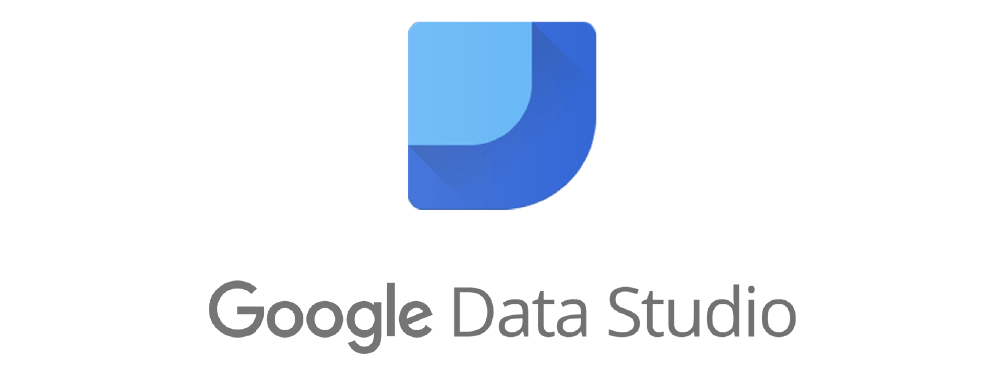
Google Data Studio — сервис, используемых для оценки и анализа эффективности рекламных кампаний. Это система для создания интерактивных отчетов, куда можно импортировать данные, оформлять их в диаграммы, таблицы, схемы и наблюдать за изменением данных в режиме реального времени. Основная задача – визуализировать информацию, приходящую в режиме реального времени. Платформа разработана компанией Google, и лишь недавно переведена из бета-версии в основную.
Google Data Studio, как и Qlik, Power BI, предлагает широкий спектр визуализации данных: линейные графики, круговые диаграммы, точечные и столбчатые диаграммы, таблицы, географические карты, фильтры. В области визуализации все продукты обеспечивают реализацию бизнес-требований с присутствием возможности настройки цветового решения, а также мер и измерений для отображения на визуализации. В GoogleDataStudio, например, можно модифицировать круговую диаграмму для отображения в виде пончика, однако Qlik и Power BI являются более гибкими инструментами.
Google Data Studio является бесплатным инструментом. У Qlik и Power BI есть бесплатные desktop-версии. Однако они не предоставляют возможности распространения и совместной работы приложений. Зато у них имеются серверные версии систем, которые снимают эти ограничения и позволяют настраивать дополнительные возможности для их публикации.
Data Studio это веб-инструмент, работа с помощью которого доступна только через браузер. Поэтому качество интернет-соединения может повлиять на скорость и возможность работы с системой. Power BI и Qlik предлагают настольный клиентский инструмент для разработки в автономном режиме, аналитические приложения могут публиковаться на серверах.
Главным отличием продуктов является их возможность подключения к различным источникам информации. Список возможных источников Data Studio довольно ограничен. Data Studio предлагает подключение к источникам данных Google, такие как AdWords, Attribution 360, Big Query, Double Click Campaign Manager, Google Analytics, Google Sheets и YouTube Analytics и др. При этом такого функционала вполне может хватить для небольших веб студий, сео-студий, блоггеров и интернет магазинов для быстрого построения красивого отчета перед клиентом или инвестором.
Добавлена также возможность подключения и для баз данных Postgres и MySQL. Power BI и Qlik предоставляют коннекторы к различным источникам данных, включая и продукты Google, и другие источники информации (например, Access, Azure, csv, Excel, Oracle, Salesforce, SAP, XML, Google Analytics, Яндекс Директ, Google AdWords, Linkedin, возможность подключаться к API и различным сайтам).
Еще одним важным отличием является возможность изменения и управления данными из источника информации. Data Studio не обеспечивает возможности объединения данных. Информация должна быть изначально структурированной и подготовленной для загрузки в систему. В Power BI доступны функция объединения данных. Однако наиболее эффективным является использование OLAP-технологий. Отличительной особенностью Qlik является наличие полноценного ETL-обработчика, который позволяет преобразовывать данные по необходимым условиям.
Google Data Studio имеет гибкий дизайн и настраивается автоматически. Невозможно вручную установить, как дашборд будет выглядеть на устройстве. Power BI предлагает функцию предварительного просмотра, которая позволяет пользователю настраивать, как дашборд будет отображаться на разных устройствах, включая мобильные телефоны и планшеты. Можно настроить его для автоматической настройки размера экрана устройства, либо вручную установить нужные параметры.
Power BI и Qlik имеют обширную документацию по обучению работе с системами, а также форумы и блоги пользователей.
Данные инструменты бизнес-анализа имеют свои плюсы и минусы, но они точно помогают Вашим данным звучать, а также находить взаимосвязи между собой. Выбор BI-платформы зависит от направления развития компании, стиля бизнеса и конечных целей организации. Если Вы анализируете маркетинговые данные, у Вас уже имеются структурированная информация, нет необходимости в объединении информации из нескольких источников в одном отчете, то Вам отлично подойдет Google Data Studio. Если же Вам необходима полноценная система бизнес-анализа с возможностью анализа разнородных данных, углубления в информации, то скорее Вам необходимо присмотреться к платформам Power BI и Qlik.
Общее сравнение Google Data Studio, Power BI и Qlik
|
Характеристика |
Qlik |
Power BI |
Google Data Studio |
|
Поддерживаемые операционные системы |
|||
|
Windows |
+ |
+ |
— |
|
Android |
— |
+ |
— |
|
IOS |
+ |
+ |
— |
|
MacOS |
+ |
— |
— |
|
Web |
+ |
+ |
+ |
|
Windows Mobile |
— |
+ |
— |
|
Запуск |
|||
|
Cloud |
+ |
+ |
+ |
|
On Premise |
+ |
+ |
— |
|
Типичный пользователь |
|||
|
Freelancers |
— |
— |
— |
|
Small business |
+ |
— |
+ |
|
Medium Business |
+ |
+ |
+ |
|
Large Business |
+ |
+ |
+ |
|
Интеграция |
|||
|
Бесплатная версия |
+ Desktop |
+ |
+ |
|
Материалы |
|||
|
Обучение (видео, туториалы) |
+ |
+ |
+ |
|
Общее |
|||
|
Визуализация вкладок |
Отлично |
Отлично |
Отлично |
|
Использование мер |
Отлично |
Нормально |
Нормально |
|
Масштабируемость приложения под экран |
Автоматическая |
Есть возможность |
Автоматическая |
Сегодня расскажу почему Google Data Studio и Power BI не совсем подходят для сквозной аналитики и чем лучше более специализированные сервисы.
Почему Google Data Studio и Power BI — это не готовое решение для сквозной аналитики
Если коротко, то 2 причины:
- Для 100%-й сквозной аналитики нужны 100% размеченные данные в строго определенном формате.
- Google Data Studio и Power BI это инструменты визуализации, а не сбора данных и они не могут обеспечить качественный сбор данных, на основании которых можно принимать какие-то решения. Все красиво, но если исходные данные с пробелами — бесполезно.
Пример дырявого источника данных для аналитики
Примерно так выглядят типовые исходные данные по продажам, на основе которых строятся отчеты в GDS и Power BI на примере платной рекламы в Яндекс Директ.
Как видим в наборе данных есть пустые места.
Почему? А вот почему:
- Маркетолог не умеет в грамотные UTM-метки
- Маркетолог не понимает механики, как собираются и склеиваются данные и внедряет свои уникальные методики.
- Маркетолог делает «качественную ручную» рекламу/аналитику
- Маркетологу/владельцу бизнеса религия не позволяет заплатить несущественные деньги за автоматизацию, лучше потратить несоизмеримо больше своего времени, но не заплатить.
- Кривая интеграция сайта и CRM с системой аналитики.
Все это выливается в то, что в один прекрасный момент данных становится много и маркетолог теряет контроль над ними.
Вроде из далека цифры какие-то есть, графики какие-то строятся, но на самом деле данные искажены и по ним нельзя делать выводы.
Но GDS и Power BI вам об этом не скажут, у них все хорошо — графики крутятся, аналитика строится.
Пример полноценного источника данных для аналитики
А вот это уже идеальный датасет. Лучше не сделать.
Каждая продажа имеет номер кампании, номер объявления, номер фразы, фразу и еще десяток параметров в нескольких атрибуциях, актуальных для веб-аналитики.
Аналогичные датасеты есть по кликам, событиям, расходам.
К сожалению такое качество исходных данных не достижимо простой перерисовкой интерфейса Google Analytics в Google Data Studio или Power BI.
Там все гораздо сложнее. Пришлось писать целый сервис, который решает эту сложную задачу — просто.
Как гарантированно получать качественный датасет?
Очень просто и сложно одновременно, надо контролировать всю цепочку:
Тут противникам сервисов сквозной аналитики пламенный привет.
Сервисы сквозной аналитики (по крайней мере UTMSTAT) в автоматическом режиме имеют возможность проверять миллионы кликов, событий и продаж и найдут в ошибку в разметке в одном клике из миллиона, а живой человек нет.
В итоге получается честная рабочая гарантия что данные собраны качественно.
Вывод
Google Data Studio и Power BI это несомненно мощные и полезные инструменты визуализации данных, но без качественных исходных данных пользы от них 0, а контролировать сбор данных они не умеют.
Основные механики сервисов сквозной аналитики для сбора точных данных
Задача сервисов сквозной аналитики
Среди новичков и противников платных сервисов сквозной аналитики, бытует мнение, что сервисы сквозной аналитики продают воздух и данные, которые можно посмотреть в метрике или аналитиксе.
На самом деле сервисы сквозной аналитики продают аутсорс технической и аналитической экспертизы, позволяющей в кратчайщие сроки соединить десятки сервисов и получить необходимые вам отчеты с гарантией работы.
Вместо найма программиста и аналитика с ФОТ в 200 000 — 300 000 в мес, вы получаете готовый продукт за 2000-3000 руб мес уже завтра. Прекрасно же?
На рынке мало хороших специалистов, а те что есть, в месяц стоят дороже чем годовая подписка на сервис.
В итоге когда вы «экономите» и выбираете «бесплатный» сервис типа Google Data Studio — сразу закладывайте и считайте время и стоимость его подключения.
У вас получится 2 варианта:
- Подключения бесплатного сервиса неизвестным специалистом без гарантий с парой месяцев отладки и нервотрепки за десятки и сотни тысяч рублей оплаты труда специалистов
- Подключение платного сервиса стоимостью от 20000 руб (в год!), при этом получаете гарантированный результат в течение недели и проверенный на множестве клиентов.
Что выгодней?
Client ID — основа сквозной аналитики
В основе любого сервиса аналитики, будь то метрика, analytics или любой другой, лежит уникальный идентификатор пользователя, который хранится в cookies браузера и не удаляется в течение длительного времени.
В разговорах он обычно называется client id или cid.
Вот он, на примере Google Analytics
Благодаря этому факту, сквозная аналитика имеет возможность привязать все действия на сайте и дальнейшие продажи к конкретному клиенту.
В итоге получается детальный лог действий клиента с точностью до клика, на основании которого можно строить много интересных отчетов.
Выглядит это примерно так:
Сейчас любой сервис, который строит хотя бы минимальную аналитику, помечает каждого посетителя своим client id.
Возможность отслеживать все действия пользователя на сайте крайне полезна для понимания что он там делает и как ему лучше продавать.
Client ID и GDPR + запрет Cookies
Нездоровая истерия о персональных данных с запретом Cookies и тенденцией к блокировке к сожалению больше похоже на охоту на ведьм малограмотной инквизицией.
Сквозная аналитика это как МРТ/КТ/рентген бизнеса в интернете — показывает проблемы на ранней стадии и не дает плохо кончить.
Поэтому не нужно боятся что вас отслеживают, пока вы сами не оставите свои личные данные — никто не узнает кто вы, а вот поддерживать рентабельность бизнеса такой трекинг очень помогает.
Как сквозная аналитика подключается к сайту
Очень просто — ставится небольшой кусок кода на сайт, по аналогии с Яндекс Метрикой или Google Analytics.
Вот так:
Это код подтягивает js файл со всей логикой — регистрация кликов, подмена номеров и прочее.
У каждого сервиса формат разный, но суть одна.
Как считаются клики и почему количество между сервисами не совпадает
Довольно частый вопрос от клиентов аналитики: «Почему в сервисе X не сходятся клики с сервисом Y?»
Обычно это «сквозная аналитика VS метрика» или «метрика VS google analytics».
Причин несколько:
- Разный алгоритм регистрации кликов
- Разные цели регистрации кликов
- Способность кода счетчика работать на разных устройствах и браузерах
Например у метрики и analytics основная задача — считать трафик и они могут быстро фиксировать клики, при этом фильтровать ботов.
А в UTMSTAT задача получить максимум данных об источнике продажи, в том числе client id метрики и analytics. Поэтому клик регистрируется не сразу, а с задержкой в 1-2 секунды.
При таком подходе будет упущен трафик от ботов, которые зашли/вышли, но по реальным покупателям будет максимум информации.
Вот поэтому количество кликов в сервисах различается.
Не стоит переживать по этому поводу, критично чтобы сходились расходы и продажи.
Зачем самостоятельно считать клики, когда есть Google Analytics?
Чтобы построить такой сквозной отчет, в котором цифры будут сходиться, нужны качественные исходные данные без дыр.
Если работать на базе API Google Analytics, то мы теряем контроль над качеством данных по трафику и событиям. Вот так:
В итоге приходится работать с кривыми данными, которые отправил туда маркетолог под дудку Google.
А если собирать данные самостоятельно, то получаем контроль над всеми участниками процесса + возможность собирать данные в идеальном формате для аналитики.
Контролируем все:
Поэтому если какой-то сервис хвалится что он работает на базе Google Analytics, это конечно продающее утверждение, но с точки зрения реальной пользы, это минус.
Зачем для сквозной аналитики UTM-метки
С технической точки зрения — передать номера кампаний, объявлений, фраз и некоторую другую информацию чтобы можно было точно связать рекламные источники, расходы и продажи по id-шникам, а не случайным креативам маркетологов.
Правильный формат очень важен, почему? Читайте здесь.
Как определяется рекламных источник
По комбинации utm-меток, реферера и информации о рекламных кампаниях.
Тут нет какого-то четкого стандарта, в каждом сервисе алгоритм разный, но результат +/- одинаковый.
Как считаются расходы
Банально. Парсится апи рекламных площадок, того же директа.
Но тут есть нюанс.
Для упрощения архитектуры, расходы группируются по дням и нельзя получить расходы на 12.00 дня сегодня, а потом еще вечером.
Расходы парсятся 1 раз вчерашний день или ранее.
Поэтому «за сегодня» расходы в статистике обычно 0.
Да и это в целом не проблема, так как анализировать нужно на дистанции, а не считать каждый клик и копейку в реалтайме.
Нам нужен отчет с данными для принятия решений, а не реалтайм дашборд для отслеживания текущего статуса.
Как считается атрибуция
Атрибуция — это ваше субъективное мнение, какой рекламный источник считать принесшим продажу, если клиент посетил их несколько.
Подробнее можете почитать в справке Яндекс Метрики.
Атрибуция считается на основании истории кликов.
Сервис сквозной аналитики, самостоятельно собирающий клики может строить любые атрибуции, но на практике используется в основном Первый переход и Последний значимый переход.
Среди продвинутых аналитиков и коучей, часто идут споры о том какая атрибуция правильная и где какую использовать, при этом если попросить математическое обоснование, то ответа скорее всего не получите.
На практике об атрибуции думает минимум клиентов.
У многих продажи идут с 1-2 источников, а на реальных многоканальных последовательностях элементарно не набирается достаточно статистики, чтобы делать там какие-то выводы.
Поэтому заморочки с атрибуцией это удел весьма небольшого числа участников рынка.
Как работает кроссдевайсный трекинг
Никак.
К сожалению сейчас нет простого и надежного способа распознать клиента на разных устройствах.
Да, можно заставлять его логиниться на сайте, вводить email/телефон, но это будет 1% от трафика и ни о какой точности данных речи тут не идет.
Даже Google тут пока бессилен.
Как работает кроссдоменный трекинг
В рамках одного устройства посетителя можно распознать по фингерпринту. Формулу не скажу, но работает надежно.
Как работает офлайн трекинг
Тут сложно, должно совпасть 2 события:
- Клиент оставил на сайте свой email/телефон и рекламный источник зафиксирован
- Клиент при покупке в оффлайне также оставил своей email/телефон.
В этом случае по email/телефон можно будет определить рекламный источник офлайн продажи. Но так как далеко не все оставляют свои данные при продаже, точность данных тут тоже весьма низкая.
Зачем нужна встроенная CRM?
Для обеспечения высокой точности аналитики по продажам и быстрого поиска проблем в этой самой аналитике.
Иногда бывает что отчеты «врут» и именно возможность разложить цифры из отчетов на реальные сделки в CRM позволяет доказать что цифры правильные или быстро найти причину ошибки.
Нет эффекта черного ящика.
А вот использовать встроенную CRM для построения полноценных бизнес-процесс не рекомендуется, тут лучше использовать популярные решения типа Bitrix24 или AmoCRM.
Поэтому если в вашем сервисе аналитики нет CRM, куда стекаются все типы заявок, то это серьезный минус и высокая вероятность что в отчетах данные расходятся с реальностью.
Как происходит взаимодействие между сервисами
Вебхуки
Это когда внешний сервис на какое либо событие (новый лид) отправляет в сервис сквозной аналитики запрос.
По такой схеме идет работа с CRM, онлайн-чатами и прочими захватчиками лидов.
Парсинг API по расписанию
Это когда в определенное время делается запрос к апи внешнего сервиса. Обычно раз в сутки.
По этой схеме собираются расходы.
Почему надо работать в популярных сервисах
В первую очередь это касается CRM и различных онлайн-чатов с квизами.
Сервисы сквозной аналитики обещают простую интеграцию и это в целом действительно так. Но достигается это весьма сложной и дорогой разработкой.
Себестоимость подключения нового сервиса может стоить 100 000 руб и выше, поэтому noname-сервисы, которыми пользуются 1.5 человека не подключаются.
Поэтому если вы нашли супер бесплатную CRM о которой никто не знает, приготовьтесь страдать.
Вы будете платить 0 руб за CRM, но потратите сотни тысяч рублей на костыли с аналитикой или останетесь вообще без нее.
Поэтому сильно дешевле работать в платных, но популярных сервисах.
Почему важно автоматизировать работу со сквозной аналитикой
Работая со множеством клиентов и как следствие, имея большую выборку, можно смело утверждать что на рынке весьма плохо с квалификацией и системным подходом.
Инструментов аналитики много, а пользоваться ими грамотно мало кто умеет.
Поэтому чтобы максимально снять зависимость вашего бизнеса от квалификации конкретного человека, лучше переложить максимум задач на что-то автоматическое.
Мы в UTMSTAT так же столкнулись с проблемой, что у клиентов нет понимания что делать, объяснять всем — времени нет, читать инструкции — не хотят.
Поэтому сделали робота, который делают черновую аналитику и следить за всеми возможными проблемами, благо сервис собирает все данные самостоятельно и к ним есть прямой доступ.
Теперь достаточно послать клиента на страничку робота и он клиенту все объяснит, а отсутствие замечаний робота гарантирует что у клиента сквозная аналитика настроена грамотно и ее данным можно верить.
Это как раз пример здоровой автоматизации и data-driven подхода.
Выводы
1. Google Data Studio и Power BI это весьма приблизительная сквозная аналитика.
Графики красивые, но насколько точны и достаточны данные — они это не контролируют.
2. Сбор исходных данных сложная задача и выгодней ее делегировать сервису
Чтобы увязать расходы и продажи, недостаточно спарсить апи рекламных площадок и CRM, и что то свести в Google Data Studio.
Нужно еще иметь информацию по кликами и все это увязать в определенную структуру БД, чтобы иметь возможность строить нужные отчеты.
А также контролировать все процессы, чтобы вовремя исправить ошибки маркетолога.
Все это нетривиальная задача, поэтому если вы не готовы погрузиться на ближайшие 1-2 года в разработку аналитики, лучше и не начинать 
3. Стройте бизнес на связке популярных сервисов
В первую очередь CRM, CMS, виджеты на сайтах, телефонии, конструкторы сайтов.
С точки зрения аналитики, выбирайте те, которые поддерживаются сервисами сквозной аналитики. Иначе копеечная экономия выльется в весьма серьезные траты на персональной разработке или отсутствии возможности оптимизировать рекламные расходы.
Data analytics and visualization are vital skills that help any team plan tasks, make new project proposals, or impress clients with beautiful presentations. Google Data Studio and Microsoft Power BI are two top trending apps that enable you to materialize this skill.
However, not all data analytics tools are similar, and different sets of data need separate tools. That’s why it’s smart to know the difference between these two business intelligence tools.
What Is Microsoft Power BI?
Microsoft Power BI is a data analytics and visualization tool from Microsoft. This scalable tool is efficient in delivering high-performance data analysis for small, medium, and large projects.
The tool saw widespread adoption from enterprises in the past. However, recently, individuals and small ventures are also trying it out because of its powerful features of slicing and dicing data to deliver various insights on projects.
The tool has an easy-to-understand user interface (UI). You can connect data from multiple sources to create outstanding reports. Power BI is available as a standalone desktop app, mobile app, browser-based app, and on-premise server.
Download: Power BI for Windows | Android | iOS (Free)
What Is Google Data Studio?
Data Studio is an easy-to-use tool that anyone can use to produce beautiful data visualizations in minutes. The tool automatically delivers stunning and insightful reports without much action from the user.
It’s a cloud-based app that runs on leading web browsers like Chrome, Firefox, and Safari. Data Studio also comes with a free-to-use license for personal or commercial use. You can access various charts like Bar, Pie, Line, Area, Scatter, etc., which adds value to your data reports.
On top of that, the tool’s navigation is similar to Google Drive, Google Docs, etc. Therefore, you don’t have to invest much time when you start using the tool for the first time.
Features Compared
Both of the tools help users to create meaningful and professional data visualizations effortlessly. However, there are some fundamental differences in how these tools deliver services. You’ll find a thoughtful comparison between Power BI and Data Studio in the following features:
1. Sources for Data Input
Combining Microsoft productivity apps and third-party apps, Power BI supports more than 500 data sources. The following are the headers that organize all the data connectors:
- File: In this category, you’ll find Excel, XML, JSON, PDF, SharePoint folder, etc.
- Database: SQL Server database, Oracle database, MySQL database, Amazon Redshift, etc., are some data connectors in this category.
- Power Platform: This section lets you connect data sources of Power BI datasets, Power BI dataflows, etc.
- Azure: You can source data from various Azure databases by using connectors from this category.
- Online Services: Get data from platforms like GitHub, Salesforce, Asana, etc.
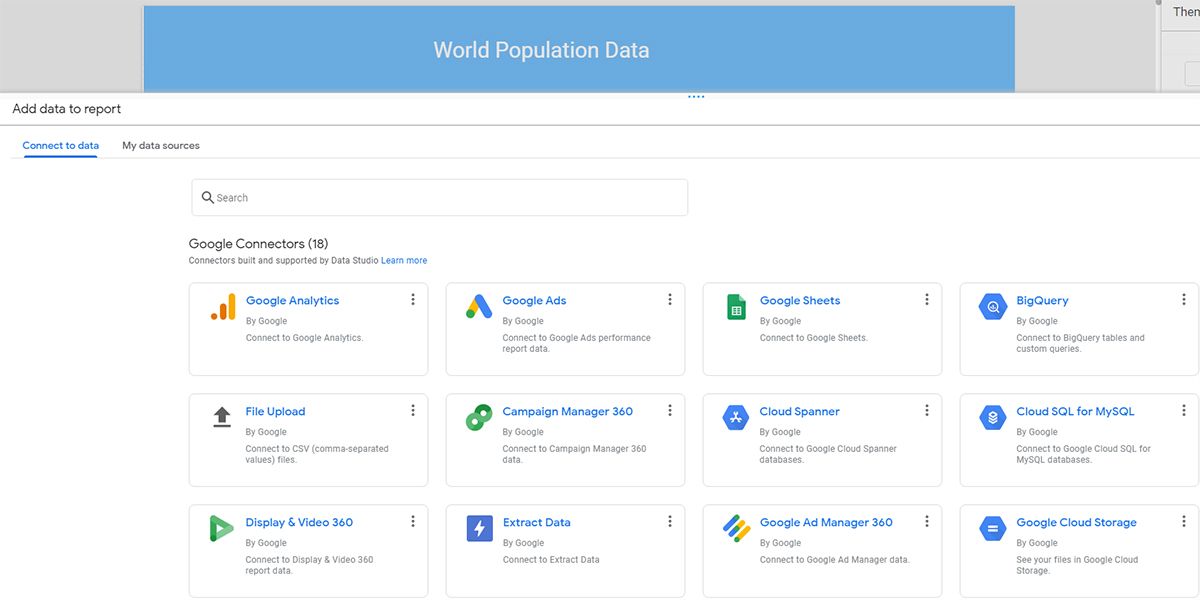
Data Studio supports limited data connectors. Spread across two categories, namely Google Connectors, and Partner Connectors. You can pull data from up to 500 platforms, combining both of the categories.
2. Functionalities
Power BI is for beginner to advanced level data analysts. It has tons of data manipulation features. It also gives you access to many data visualization elements like charts, tables, graphs, etc. Moreover, the tool automatically refreshes itself eight times a day.
Data Studio comes with fewer features as it’s only a data visualization app. However, its in-memory BI engine is a powerful feature that eliminates any data visualization lags, especially for large data sets. The app refreshes source data at 12-hour intervals.
3. Editing Raw Data and Customizations
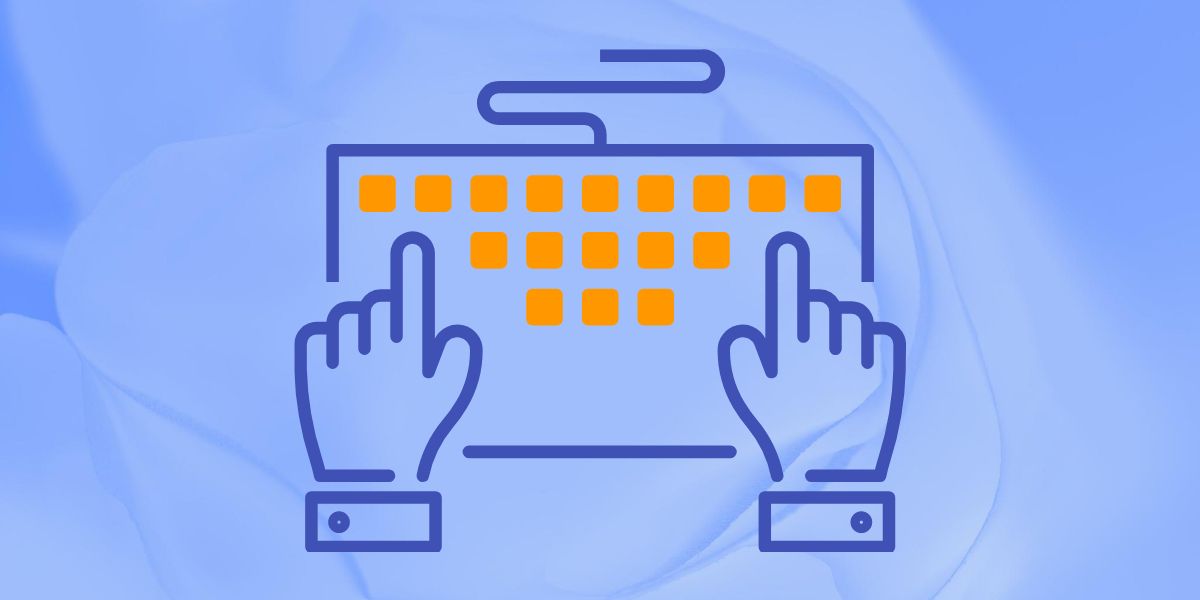
You’ll find the Power Query feature in Power BI, similar to Excel. Therefore, before plugging in your data source, you can edit your data. You can perform actions like sorting, filtering, cleaning raw data, renaming columns, etc.
Power BI also lets you customize the visualization of the reports, and a few of these are:
- Replace a dimension or measure
- Insert a legend or remove an existing one
- Compare measures
You can’t edit your source data in Data Studio. You’ll need to use Excel or Google Sheets to clean up the raw data. However, raw data doesn’t need any formatting if you connect to data sources like Google Analytics or Google Ads.
You can customize almost all the elements that you use in your report. After you click on a chart or table, a right-side menu will open up. You can customize data and style from this menu.
4. Sharing Data Visualizations
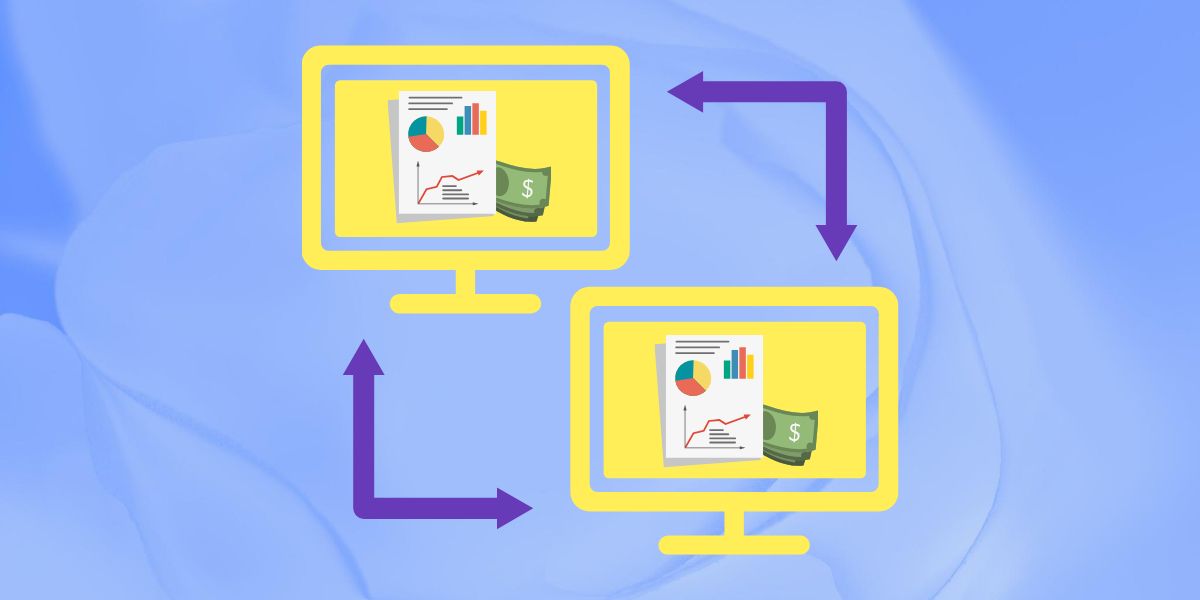
Reports sharing is a complex task in Power BI. You won’t be able to share a report directly from the desktop app. You’ll have to publish the report in the Power BI service. However, mobile apps let you share a dashboard or report directly from the app.
You can share your Power BI reports and dashboards with external or internal collaborators. However, the recipient also needs to have a Premium Per User (PPU) or Power BI Pro subscription to access those files.
On the other hand, sharing a report is easy in Data Studio. You can either add an email in the sharing field or share a public link with anyone. The recipient doesn’t need to pay for any subscription because Data Studio is a free tool from Google.
5. Ease of Use
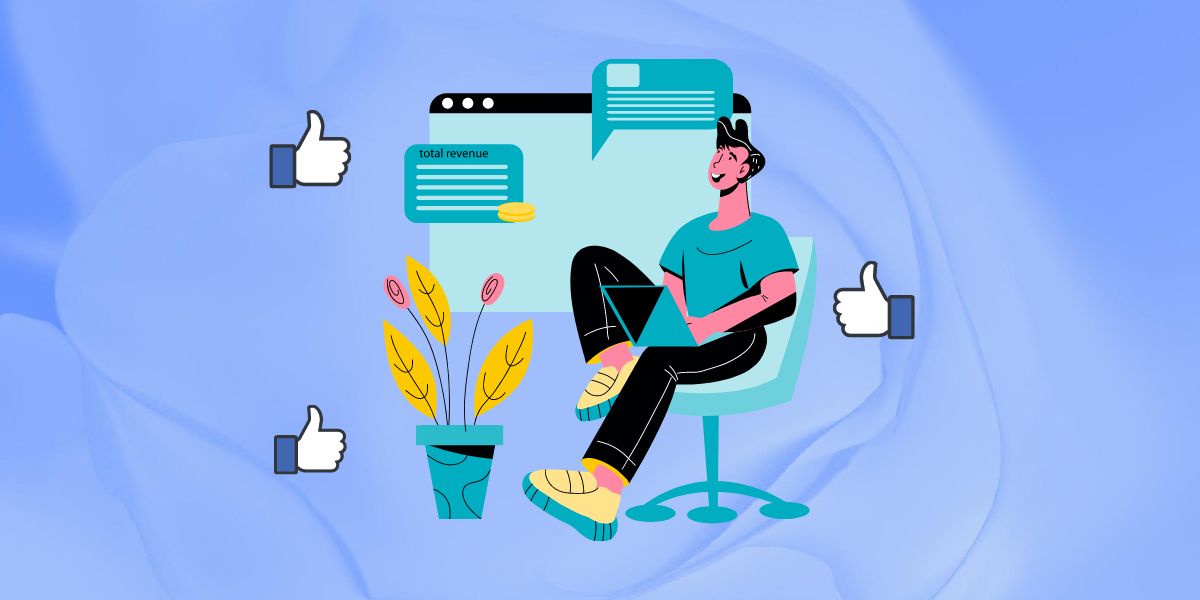
Users need to know the basics about the extract, transform, and load or ETL process to use Power BI effectively. ETL is vital when working with M language and PowerQuery.
You’ll also need to know DAX language for metrics and measures, PowerPivot for data modeling, etc. In short, you’ll need to go through some training to become Power BI conversant.
On the contrary, Data Studio is a no-code platform that anyone can use. If you have some basic idea about tables, scorecards, and charts, you’re good to go. You can plug in the data source and drag widgets to the board to create professional data visualizations.
6. Community and Online Resources

The Microsoft Power BI Community is a huge knowledge base to learn and resolve doubts about Power BI. You’ll find a lot of content on this platform in sections like Themes Gallery, Data Stories Gallery, Custom Visuals Ideas, Developer, etc.
Similarly, Data Studio also has a robust community platform. The Community Gallery section of the tool gives you access to various third-party visualization widgets. For learning content on Data Studio, you can visit the Data Studio Help Center.
7. Mobile Compatibility

Power BI has native apps for Android, Windows, and iOS smartphones. You can perform many tasks on the Power BI smartphone app, and some vital ones are:
- Visualize data reports
- Filter data from a report
- Add notes to the reports
- Get notifications and set alerts
- Explore on-premise data
On the contrary, Data Studio doesn’t have a mobile app. You may visualize reports using the mobile browser, but editing a report could be challenging.
Data Analytics and Visualization in a Smart Way
Whether to use Power BI or Data Studio, that’ll depend on your objective of data analysis and presentation. You’ll come across that most teams use both tools.
When you need to send a quick and simple report to the client on an ongoing project, it’s okay to use Data Studio. But, if you need to slice and dice raw data and come up with different forecasts for that project, Power BI is the ideal tool.
As the variety of business intelligence (BI) & Data Visualization tools increases in the market, choosing the right platform that suits your budget, business objectives and your team’s technical expertise become more difficult. Each brand offers different value propositions and features and this makes the decision making process tricky. BI tools are used to unify and visualize data and are normally viewed by different departments and stakeholders across the company. So the BI platform you choose must be suitable to use across different teams in the organization to help them answer business questions and measure their KPIs.
In this article, we are going to focus on Microsoft Power BI vs Google Data Studio and compare these two business intelligence tools from five main criteria so you can make a better decision about which of these BI tools is a better fit to fulfill your business objectives. The comparison is going to revolve around the following aspects: Price, Data Source Integration, Deployment, Data Modeling and Analytics Capabilities. Finally, We will end this article with a conclusion. Before we get into the comparison details, let’s just get to know Google Data Studio and Power BI as some readers might not be familiar with them.
Google Data Studio is part of the Google Marketing Platform (GMP) that allows users to connect to data sources and create sharable interactive dashboards and engaging reports that can help business users make better decisions.
Microsoft Power BI is a data visualization and BI tool developed by Microsoft that enables users to create interactive and shareable dashboards using various data sources.
Before we get into details, let’s have look at the table below for a high level feature comparison between Google Data Studio and Power BI:
Google Data Studio vs Power BI: Summarized Comparison Table
|
Features |
Data Studio |
Power BI |
|
Price |
Free |
From 9.99 / user / month |
|
Data Source Integration |
SQL & non-SQL |
SQL & non-SQL |
|
Data Source Merging |
Yes |
Yes |
|
Fully-Hosted on Cloud |
Yes |
Yes |
|
On-Prem Deployment |
No |
Yes |
|
Linux / Windows Deployment |
No |
Yes |
|
Basic Data Modeling |
Yes |
Yes |
|
Advanced Data Modeling |
No |
Yes |
|
Predictive Analytics |
No |
Yes |
|
Programming Languages Support |
Yes |
Yes |
|
Embedded Analytics |
Yes |
Yes |
|
Free Version |
Yes |
Yes |
|
SQL Support |
Yes |
Yes |
|
API Access |
Yes |
Yes |
|
Custom Visualization |
Yes |
Yes |
What is the GDS pricing structure?
As of this time, Google Data Studio is free of charge for all users. All you need is a Google account. To get started, just go to datastudio.google.com where you can begin creating your first dashboard.
What is the Power BI pricing structure?
Microsoft Power BI offers 3 pricing options for users to consider:
- Power BI Pro: License individual users with modern, self-service analytics to visualize data with live dashboards and reports, and share insights across your organization. This option costs USD 9.99 per user per month.
- Power BI Premium per User: License individual users to accelerate access to insights with advanced AI, unlock self-service data prep for big data, and simplify data management and access at enterprise scale. This option costs you USD 20 per user per month.
- Power BI Premium per Capacity: This option is similar to the Power BI Premium per user but in this option you have no user limitation. This option costs you USD 4,995 per month and is suitable for organizations that have many Power BI users.
2) Google Data Studio vs Power BI: Data Source Integration
How does data integration work in Google Data Studio?
- Data Source Types
Since data studio is a Google product, there are various native integrations to sources such as Google Analytics, Google Ads, Google Sheets, BigQuery, Cloud Storage and many more. In addition, there are over 400 partner connectors available that enable you to connect to data sources such as Adobe Analytics, JASON and Facebook. One cool thing about data studio connectors is that you can build your own if you can’t find the suitable one for your use case. Take note that unlike many other BI tools that require a SQL data source to be connected, Google Data Studio can connect to both SQL and noSQL based data sources. - Merging Data Sources
Some of you may ask: Can I consolidate various data sources in a dashboard to create tables and graphs? The answer is yes. In Google Data Studio, there is an option called data blending which is basically a left outer join that lets you create charts based on multiple data sources. You may blend up to 4 data sources. To join the data, each data source in the blend must share a set of one or more dimensions, known as a join key. It is important to note that this operation is only at report level and you won’t see them in your data sources home page.
How does data integration work in Microsoft Power BI?
- Data Source Types
Power BI allows integration to more than 100 data sources both SQL and non-SQL based. Generally, we can divide Power BI data sources to 2 types:
- Files: Files refer to data sources such as PDF, Excel, JSON, Google Analytics, Adobe Analytics more.
- Databases: Databases refer to data sources that are normally SQL-based including BigQuery, Amazon Redshift, MySQLm Azure database and much more.
- Merging Data Sources
In Microsoft Power BI, you can use “Append Queries” or “Merge Queries” functions to merge data sources. Now let’s discuss the differences between Append and Merge queries.An append operation creates a new query that contains all rows from a first query followed by all rows from a second query. The append operation requires at least two queries. This is similar to outer join operation in a SQL database. A merge query on the other hand creates a new query from two existing queries. One query result contains all columns from a primary table, with one column serving as a single column containing a relationship to a secondary table. The related table contains all rows that match each row from a primary table based on a common column value. This is similar to left join operation in a SQL database.
3) Google Data Studio vs Power BI: Deployment
What deployment options does Google Data Studio offer?
Currently Google Data Studio (GDS) only offers browser-based (fully-hosted on cloud) access to the platform. This means that you need to be connected to the internet and open GDS with a Google account. The dashboards you create will be saved and can be accessed whenever you are online.
What deployment options does Microsoft Power BI offer?
In terms of deployment, Power BI offers 3 main options:
- Power BI Service: This solution runs on cloud and provides fully hosted reporting.
- Power BI Report Server: This solution is for users with stricter security requirements as it allows you to host Power BI on your own server.
- Power BI Embedded: This option is part of the Power BI service and it allows you to use API to embed reports within various applications.
4) Google Data Studio vs Power BI: Data Modeling
Before we get into analyzing data modeling capabilities for Power BI and Data Studio, It is crucial to understand what data modeling is and why it is important.
What is data modeling?
In short, data modeling is the process of analyzing and defining all the different data your business collects and produces, as well as the relationships between those bits of data. There are broadly 3 types of data models: conceptual, logical and physical.
Why is data modeling important?
Data modeling is crucial because it prepares data for analysis. In data modeling stage you get to define relationships between each dataset so that you can use different datasets together when performing analysis. In addition, you can create new fields within the existing datasets to be used in your visualization and analysis to enhance insights and find opportunities for improving business processes that otherwise wouldn’t be discovered.
Furthermore, data modeling creates a structure so the IT team and business team collaborate more effectively. It also reduces errors (and error-prone redundant data entry), while improving data integrity. And business users can self-serve data — create their own charts and reports without learning SQL.
So if the above is something you want to achieve with your data, It is important to choose a BI tool that can support advanced data modeling.
How does Google Data Studio support data modeling?
Google Data Studio (GDS) allows you to customize your fields in your data source in order to support your business use case. Once you successfully connect your data source to GDS, you’ll see a list of fields. Fields consist of dimensions and metrics. Each field has a name, data type and default aggregation that are derived from the underlying data set.
- Change Field Details
You can change the name, data type and aggregation type of each field in order to customize it for your business objective. For example, you can use a dimension as a metric. - Calculated Fields
In addition to above, you can create calculated fields that let you create new metrics and dimensions derived from your data.calculated field is a formula that performs some action on one or more other fields in your data source. Calculated fields can perform arithmetic and math, manipulate text, date, and geographic information, and use branching logic to evaluate your data and return different results. The output of a calculated field can then be displayed for every row of data in charts that include that field.
How does Microsoft Power BI support data modeling?
Data modeling in Power BI can be divided into to parts:
- Defining and managing relationships: This feature allows you to define relationships between all your imported tables that you want to use to analyze data. Defining relationships is crucial to accurately calculate results and display the correct information in your reports. Power BI Desktop makes creating those relationships easy. In fact, in most cases you won’t have to do anything. One of the main aspects of managing relationships is to determine cardinality. In Power BI, there are 4 cardinality options:
1. One to many
2. Many to one
3. One to one
4. Many to many - Create calculated fields: Using data analysis expression (DAX) formula, you can create calculated fields (columns) to define new fields based in your dataset based on the existing fields. The original dataset won’t be affected by calculated fields and you can only see them in your Power BI table / dashboard.
Related reading: BI Tools Comparison Matrix: A Community-Contributed Worksheet
5) Google Data Studio vs Power BI: Data Analytics Capabilities
What are the analytics capabilities of Data Studio?
- Predictive / Advanced Analytics
Unlike many other BI & data analytics tools in the market, Google Data Studio does not have any significant predictive analytics capabilities which allows you to do things like classification regression or time series forecasts. So in a sense, lacking this feature could make Google Data Studio not a suitable tool for those companies with advanced use cases that include predictions and forecasts. - Supporting Programming Languages
The tool does not natively support languages such as Python and R. However, there are 3rd-party tools such as Panoply that allows users to integrate R and Python with Data Studio. In addition, you can use a Google sheet that is updated using Python and connect that to Data Studio. This solution is more suitable for smaller datasets. For larger datasets you can use BigQuery. - Embedded Analytics
You can embed a report in any site or app that supports the HTML iframe tag. The iframe code includes a link to your report, and is automatically generated by Data Studio. No knowledge of HTML is required. The embedded report appears in view mode (Viewers can’t edit the report).
Read more: Embedded Analytics Case Study and Top 10 Best Embedded Tools
What are the analytics capabilities of Microsoft Power BI?
- Predictive / Advanced Analytics
Power BI offers various analytics features for different use cases. Below are some of the most popular ones:
1. Clustering techniques
2. Time series analysis
3. Analyze feature
4. Advanced analytics custom visuals
5. Quick insights
6. AI Insights
- Supporting Programming Languages
Power BI supports a number of programming languages for ingesting, transforming, visualizing and gaining insights from your data:
1. Data Analysis Expressions (DAX)
2. Multidimensional Expressions (MDX)
3. Power Query Formula Language (informally known as «M»)
4. SQL
5. R
6. Python - Embedded Analytics
Power BI embedded analytics comes in 2 solutions:
1. Embed for your customers: The embed for your customers solution allows you to build an app that uses non-interactive authentication against Power BI.
2. Embed for your organization: The embed for your organization solution allows you to build an app that requires signing in using Power BI credentials
Conclusion
We’ve analyzed the main aspects of Google Data Studio and Microsoft Power BI in this article to allow you to make a more informed decision when selecting a BI and data visualization tool for your organization.
In a nutshell, Data Studio is suitable for organizations that are not yet certain about the direction of their BI strategy. Because it’s free and thus commitment is minimal and you can always switch if you find it not suitable. It also has many data source connectors (Mostly Google products) and you can even build your own connector if you can’t find what you need. Data modeling in Data Studio is limited and mostly supports calculated fields. It also does not support predictive analytics initiatives. In short, Data studio is for you if you mostly want to focus on building simple and interactive dashboards and complicated modeling and operations are not required.
Power BI on the other hand has comprehensive data modeling features that are suitable for organizations that want to define data relationships between different tables across data sources. It also offers advanced analytics options to enable organizations to gain deeper insights with their data. Power BI has more flexible deployment options than Data Studio however, the price can go up to USD 5k per month for enterprise usage. So If you need a flexible BI platform that supports advanced data modeling and analytics use cases and you don’t mind spending a few thousands dollars per month (Depending on which plan you choose and number of users), Power BI is your BI of choice.
Before you decide on a BI tool for your organization, you should be aware of all your options. Here are a few other comparison posts on Power BI we’ve written to help you make a decision:
- Top Power BI Alternatives
- Power BI vs Tableau
- Power BI vs Looker
Alternatively, if you’re looking for a self-service BI tool, you might want to check out Holistics. You can start a free 14-day trial with Holistics! No credit card is required.
Frequently Asked Questions
1) Is Power BI better than Google Data Studio?
It really depends on your use case. If your data source is within Google (e.g. Google Analytics) Stack and you just want a free BI tool that everyone in your organization can access and create interactive charts or tables, Google Data Studio is for you. If you need something more advanced to support your custom data modeling and more custom visualization options with ability to support predictive analytics, then Power BI is a better choice.
2) Can I use Power BI and Data Studio Offline?
For Data Studio, currently the service is all web based and requires an internet connection to work. However you can export data into CSV and Excel now.
Power BI allows you to access and interact with dashboards you have accessed previously from the Power BI mobile app. The mobile app is supported by iOS, Android and Windows 10.
For Data Studio there is no paywall. All users (in countries in which the product is available) have access to create reports and utilize the full product.
For Power BI, all the pricing for different subscriptions and features are listed in the website and there are no hidden fees.
4) Are there any restrictions for Data Studio and Power BI Data Usage?
For Data Studio there is a limitation of 50 up to 50 elements (charts, tables, controls) on a page. If you exceed this limit, you’ll get an error saying “Too many charts. Sorry, this will create too many components for the page. Try selecting fewer charts or controls”. For the processed rows, the limits vary from connector to connector but are usually within the 1M to 2M range. There are ways to expand this limit to 2B rows, but for most businesses, the default limit is more than enough.
Power BI comes with its own sets of data usage limitations. For instance, There is a 1 GB limit per dataset that is imported into Power BI. Also each Power BI workspace allows only a maximum of 200 datasets to be published within it. This limit of 200 includes the combination of datasets and reports together. However there are workarounds to solve this issue such as creating another workspace and using it particularly for large datasets.
What’s happening in the BI world?
Join 15k+ people to get insights from BI practitioners around the globe. In your inbox. Every week.
Learn more
No spam, ever. We respect your email privacy. Unsubscribe anytime.